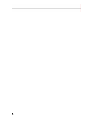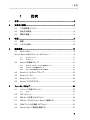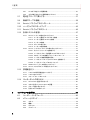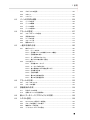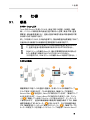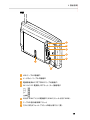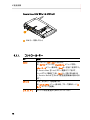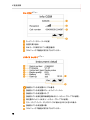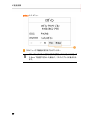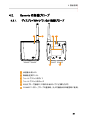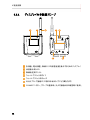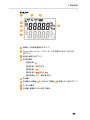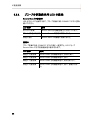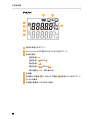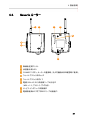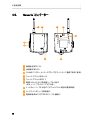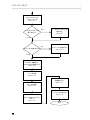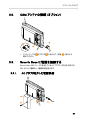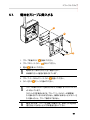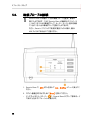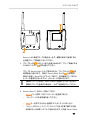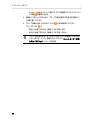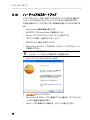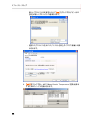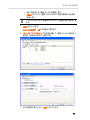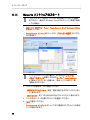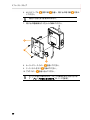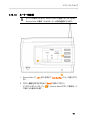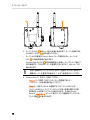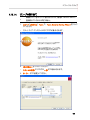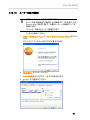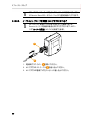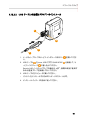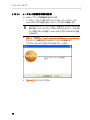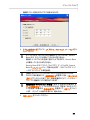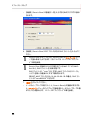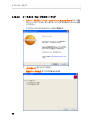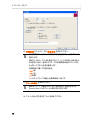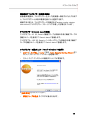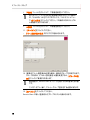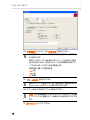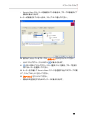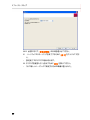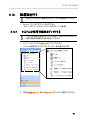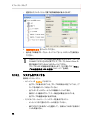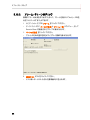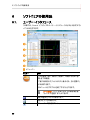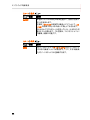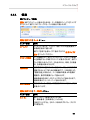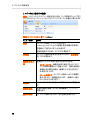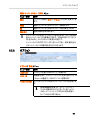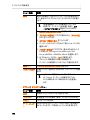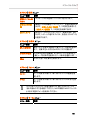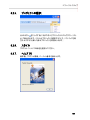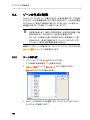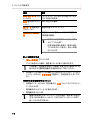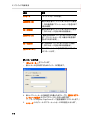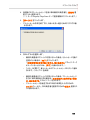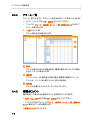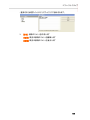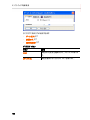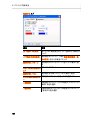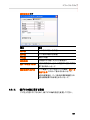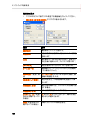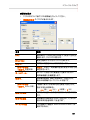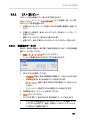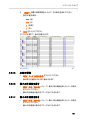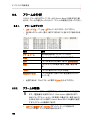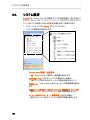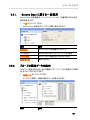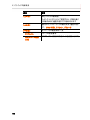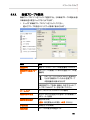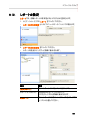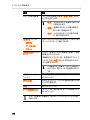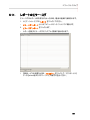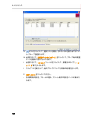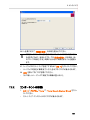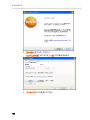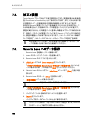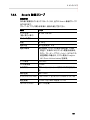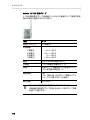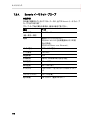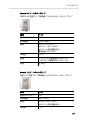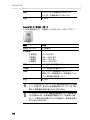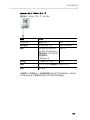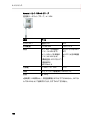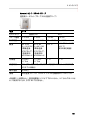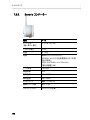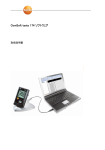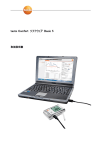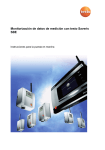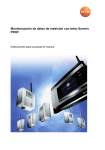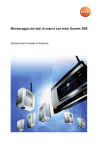Download ダウンロード
Transcript
testo Saveris を用いた計測データ・モニタリング Small Business Edition 取扱説明書 1 2 1 目次 1 目次 1 目次 ..........................................................................................................................................3 2 安全性と環境 ........................................................................................................................7 3 4 2.1. この説明書について................................................................................................7 2.2. 安全性の保証.............................................................................................................8 2.3. 環境の保護..................................................................................................................8 仕様 ..........................................................................................................................................9 3.1. 概要.................................................................................................................................9 3.2. システム要件 ........................................................................................................... 10 製品説明.............................................................................................................................. 12 4.1. Saveris Base ............................................................................................................ 12 Saveris Base GSM モジュール (オプション) ............................................................. 14 4.2. 5 4.1.1. コントロール・キー .....................................................................................................................14 4.1.2. ディスプレイ .................................................................................................................................15 Saveris の無線プローブ...................................................................................... 21 4.2.1. ディスプレイの付いていない無線プローブ......................................................................21 4.2.2. ディスプレイ付き無線プローブ.............................................................................................22 4.2.3. プローブの状態表示用 LED の意味..................................................................................24 4.3. Saveris イーサネット・プローブ......................................................................... 25 4.4. Saveris ルーター .................................................................................................... 27 4.5. Saveris コンバーター ............................................................................................ 28 4.6. Saveris アナログカプラー ................................................................................... 29 ファースト・ステップ .......................................................................................................... 30 5.1. パッケージ内容のチェック.................................................................................. 30 5.1.1. セット 1...........................................................................................................................................30 5.2. フローチャート.......................................................................................................... 31 5.3. SIM カードの挿入(オプション)......................................................................... 33 5.4. USB ケーブルを Saveris Base に接続する ................................................ 34 5.5. GSM アンテナの接続 (オプション).................................................................. 35 5.6. Saveris Base に電源を接続する..................................................................... 35 3 1 目次 5.6.1. AC アダプタを介した電源供給.............................................................................................35 5.6.2. ネジ式端子台を介した電源供給(オプション)................................................................36 5.7. 電池をプローブに挿入する................................................................................ 37 5.8. 無線プローブの接続............................................................................................. 38 5.9. Saveris ソフトウェアのインストール................................................................ 41 5.10. ハードウェアのスタートアップ ........................................................................... 42 5.11. Saveris ソフトウェアのスタート ......................................................................... 46 5.12. 計測システムの拡張 ............................................................................................ 47 5.12.1. Saveris ルーターの組み込み(オプション) ......................................................................47 5.12.1.1. ルーターを電源 (AC アダプタ)と接続 .............................................................48 5.12.1.2. ルーターを電源 (AC/DC)と接続 .......................................................................49 5.12.1.3. ルーターの接続........................................................................................................51 5.12.1.4. プローブの割り当て ................................................................................................53 5.12.1.5. ルーターの直列接続..............................................................................................55 5.12.2. Saveris イーサネット・プローブの組み込み(オプション)............................................57 5.12.2.1. ネットワーク・ケーブルを接続する ....................................................................58 5.12.2.2. イーサネット・プローブを電源 (AC アダプタ)につなぐ....................................60 5.12.2.3. USB ケーブルの接続とドライバーのインストール ......................................61 5.12.2.4. イーサネット接続用情報の設定.........................................................................62 5.12.2.5. イーサネット・プローブと Saveris Base を接続する ....................................65 5.12.2.6. イーサネット・プローブのスタートアップ...........................................................66 5.12.3. Saveris コンバーターの組込み(オプション)..................................................................72 5.12.4. Saveris アナログカプラーの組込み(オプション) ..........................................................72 5.13. 試運転を行う............................................................................................................ 81 5.13.1. システムの利用可能性をチェックする ..............................................................................81 5.13.2. システムをテストする ...............................................................................................................82 5.13.3. アラーム・チェーンのチェック.................................................................................................84 5.14. コンポーネントの取り付け .................................................................................. 85 6 4 5.14.1. Saveris Base を壁に取り付ける...........................................................................................85 5.14.2. スタンドを用いた Saveris Base の設置.............................................................................87 5.14.3. プローブを壁に取り付ける.....................................................................................................88 5.14.4. 計測システムの再チェック .....................................................................................................89 ソフトウェアの使用法.......................................................................................................90 6.1. ユーザー・インタフェース .................................................................................... 90 6.2. メニューとコマンド .................................................................................................. 92 6.2.1. スタート ..........................................................................................................................................92 6.2.2. 編集 ................................................................................................................................................95 6.2.3. オプション......................................................................................................................................99 6.2.4. テンプレート .............................................................................................................................. 102 1 目次 6.3. 6.4. 6.5. 6.2.5. プロジェクトの選択................................................................................................................. 103 6.2.6. スタイル...................................................................................................................................... 103 6.2.7. ヘルプ (?) .................................................................................................................................. 103 ゾーンの作成と削除 ...........................................................................................104 6.3.1. ゾーンの作成 ........................................................................................................................... 104 6.3.2. ゾーンの編集 ........................................................................................................................... 105 6.3.3. ゾーンの削除 ........................................................................................................................... 106 6.3.4. ゾーンの割当て....................................................................................................................... 106 アラームの設定 ....................................................................................................107 6.4.1. アラームグループの設定 .................................................................................................... 108 6.4.2. 受信者の作成.......................................................................................................................... 111 6.4.3. ルールの作成.......................................................................................................................... 113 6.4.4. アラーム一覧 ........................................................................................................................... 118 6.4.5. 解除のコメント.......................................................................................................................... 118 一連の計測の分析..............................................................................................120 6.5.1. 線グラフ・ビュー ...................................................................................................................... 120 6.5.1.1. ビューの拡大.......................................................................................................... 120 6.5.1.2. 計測値についての情報(クロスヘア機能).................................................. 120 6.5.1.3. 回帰曲線の表示 ................................................................................................... 121 6.5.1.4. データ系列のプロパティ..................................................................................... 121 6.5.1.5. 線グラフの軸に関する設定 .............................................................................. 125 6.5.2. リスト(表)ビュー ..................................................................................................................... 129 6.5.2.1. 計測値のマーキング ........................................................................................... 129 6.5.2.2. マーキングの取り消し......................................................................................... 130 6.5.2.3. 表に極値または平均値を挿入する............................................................... 130 6.5.2.4. 計測値の圧縮........................................................................................................ 130 6.5.2.5. 圧縮の解除............................................................................................................. 131 6.5.2.6. 最大の計測値を探す .......................................................................................... 131 6.5.2.7. 最小の計測値を探す .......................................................................................... 131 6.6. 6.7. アラームの分析 ....................................................................................................132 6.6.1. アラームのチェック................................................................................................................. 132 6.6.2. アラームの解除....................................................................................................................... 132 評価資料の作成...................................................................................................134 6.7.1. 計測データの印刷 ................................................................................................................. 134 6.7.2. 自動レポートによる記録保存 ............................................................................................ 135 6.8. 新しいデータベース(プロジェクト)の作成 ................................................136 6.9. システム設定 .........................................................................................................138 6.9.1. Saveris Base に関する一般設定 ..................................................................................... 139 6.9.2. プローブの運転データの表示 ........................................................................................... 139 6.9.3. 無線プローブの設定 ............................................................................................................. 141 6.9.4. イーサネット・プローブの設定............................................................................................ 142 5 1 目次 6.9.5. アナログカプラーの設定...................................................................................................... 143 6.10. レポートの設定......................................................................................................145 6.11. レポートのエラー・ログ.......................................................................................147 7 8 メンテナンス ..................................................................................................................... 148 7.1. メンテナンス............................................................................................................148 7.2. コンポーネントの交換・追加、削除...............................................................149 コンポーネントの交換・追加............................................................................................... 149 7.2.2. コンポーネントの削除 ........................................................................................................... 157 7.3. 校正と調整..............................................................................................................160 7.4. Saveris base へのデータ保存 ........................................................................160 7.5. プローブを壁(ウォール・ブラケット)から取り外す....................................161 7.6. プローブの電池交換...........................................................................................161 7.7. その他の電池交換 ..............................................................................................163 7.8. 技術データ ..............................................................................................................166 7.8.1. Saveris Base ............................................................................................................................ 166 7.8.2. Saveris 無線プローブ............................................................................................................ 167 7.8.3. Saveris ルーター..................................................................................................................... 175 7.8.4. Saveris イーサネット・プローブ .......................................................................................... 176 7.8.5. Saveris コンバーター............................................................................................................. 182 7.8.6. Saveris アナログカプラー.................................................................................................... 183 ヒントおよび補足情報................................................................................................... 186 8.1. 6 7.2.1. 付属品と 保守部品 .............................................................................................186 2 安全性と環境 2 2.1. 安全性と環境 この説明書について 説明書中の表示や表記 表示 説明 警告シンボル。併記される文言により、危険の度合が異 なります。 警告! 深刻な身体的負傷を招く恐れがあります。 注意! 軽い負傷や製品の損傷を招く恐れがあります。 > 定められた予防手段を講じてください。 重要情報:取扱上の注意や重要な情報に関する説明。 1. ... 操作: 一連の操作。番号に従って操作してください。 2. ... > ... 操作: 単独あるいは追加の操作。 - ... 操作の結果 ... 図中の品目と本文中のテキストを関連付けるためのポジ ション番号 ... メニュー 機器ディスプレイやソフトウェア上に表示される要素 [OK] 機器のコントロール・キー、またはソフトウェア上に表示され るボタン ... | ... ソフトウェアのメニューのパス “...” 入力例 文書の使用について > この説明書は、PC 及びマイクロソフト製品、特に Microsoft Office 2007 に習熟していることを想定しています。 > 製品をご使用になる前にこの説明書をよく読んで、製品の各部名称や操 作手順に親しんでおいてください。 負傷や製品に対する損傷が起こるのを防ぐために、特に安全性に関する 説明と警告のアドバイスに注意を払ってください。 7 2 安全性と環境 2.2. > 必要な場合に参照できるように、常にこの説明書をお手元に置いてくださ い。 > 他の方に製品を渡す場合は、この説明書も一緒にお渡しください。 安全性の保証 > testo Saveris システムのコンポーネントのメンテナンスと修理作業はこの 説明書に記載されていることだけを行ってください。説明されている手順に 正確に従ってください。Testo 社が供給する純正交換部品を必ず用いて ください。 > Saveris プローブを通電部およびその近辺の計測に決して使用しないでく ださい。 > 製品は技術データで指定された環境下で、本来の用途のために適切に 扱ってください。無理な力は加えないでください。 > Saveris プローブ、ルーター、コンバーターおよび Saveris Base 用の電源 (AC アダプタ)の出力は、安全規格;EN 60950-1:2001 に適合する形で 制限されています。電源を改造することは製品安全上認められません。 > Saveris コンポーネントにインストールされている無線モジュールは、規格に 対する空中及び沿面距離に関して限界値が遵守されるようになっていま す。コンポーネントの内部設計を変更することは認められていません。 > 設置場所を選ぶ際には、以下の動作・保管環境温度を遵守してください。 2.3. 8 • 無線モジュール: -35 から 50℃まで • コンポーネント: -35 から 50℃まで (運転時) -40 から 55℃まで (保管時) 環境の保護 > 使用済の乾電池や劣化した充電池の廃棄は、法律の指定に正しく従っ てください。 > 製品の寿命が尽きた場合には、電気・電子機器専用の収集所か(地域 の規制を順守)、Testo 社に製品を送って処理してください。 3 仕様 3 3.1. 仕様 概要 アプリケーション・エリア Testo 社の Saveris 計測システムは、食品工業(冷温室、冷凍室、冷蔵 庫)、ベーカリーや精肉店等の食品生産に関わる小企業、薬品工業(温度 調節室、薬品保管倉庫)など、温度と湿度に敏感な製品の製造保管に関 わる様々な所で使用できます。 また、この計測システムは、その他の産業でも、製品保管室の品質保証に加えて、 生産のあらゆる段階における建物内空調の監視にも使用可能です。 Testo 社の Saveris 計測システムは計測値の監視に使われるのみ で、温度や湿度の管理や制御に使用されるものではありません。 GSM モジュール内蔵の Base は、例えば携帯電話の使用が禁止さ れている環境では動作させることができないかもしれません。 (日本国内では、GSM モジュール内蔵の Base は使用できません。) システムの概要 周囲環境や工程データの温度や湿度は、計測システム中の無線プローブ によって測定・記録されます。これらの測定値は、無線によって定期的に Saveris Base に伝送され、Base 内に保存されていきます。(無線プローブ からは消去されます) Saveris Base 内に保存された測定データは、コンピュ ータ に接続している時にコンピュータに読み出されて、データベース に保存されます。 直接の無線接続が構造的に困難な条件下では、無線 通信を最適化するためにルーター が用いられます。 さらに長距離の場合 には、無線信号をイーサネットに変換するコンバーター で、無線プローブや ルーターの測定データを中継しイーサネット・ケーブル経由で Saveris Base に 9 3 仕様 伝送します。 加えて、イーサネット・ケーブルで直接 Saveris Base に接続で も利用可能で きる温度や湿度のプローブ、いわゆるイーサネット・プローブ す。 Testo 社の Saveris ソフトウェアによって、個々のエリアの測定データが蓄えら れていく様子を線グラフやテーブル(表)として、いつでも見ることができます。 Saveris システム内で、新規に購入したコンポーネント(製品型番: 0572.x2xx)を既存のコンポーネント(製品型番:0572.x1xx)と混在 使用したいときは、事前に互換性のチェックを行ってください。 疑問や問題が発生したときは、Testo 社のカスタマー・サービスにお 問い合わせください。 法的責任の除外 Testo 社の Saveris システムは、空間的に離れて設置された複数のプローブ から得られる大量の計測データを Saveris ソフトウェアにおいて集約し、間断 なく文書化し、変則的な出来事が起こった際にアラームを発するものとして開 発されました。 Testo 社の Saveris システムは規則に従った調節や制御を任務として設計さ れたものではありません。特にアラームは、生命や手足の危険、装置の損傷を 避けるために発令される、いわゆる危機的アラームとして使用されることを意図 しておりません。この種のアプリケーションから生ずる障害に対して、Testo 社側 には一切法的責任がありません。 3.2. システム要件 基本ソフト(OS) ソフトウェアを作動させるには次の基本ソフト(32-bit および 64-bit OS)が必 要です。 • Windows® XP SP3 (プロフェッショナル・バージョンを推奨) • Windows® Vista SP1 または、それ以上(ビジネス・バージョンを推奨) • Windows® Server 2008 (サーバーにインストールする場合) • Windows® 7 コンピュータ 本ソフトウェアで快適に作業を進めるには、次の要件が満たされている必要が あります: • 10 1GMHz 以上の PentiumIII と同等またはそれ以上のプロセッサ 3 仕様 • 512MB 以上の RAM • 4.5GB 以上の未使用領域を持つハード・ドライブ(データベース容量、最 大時) • CD-ROM または DVD-ROM ドライブ • USB 2.0 インタフェース 円滑な自動操作を確実なものにするには、コンピュータが継続動作 するようにコンピュータのプロセッサ、ハードディスク、および USB インタ フェースを構成しなければなりません。 必要に応じ、コンピュータの省 電力機能をチェックして無効にしてください。 • Microsoft® Internet Explorer 6.0 SP1 またはそれ以上 • Microsoft® Windows Installer 3.1 またはそれ以上 • MDAC 2.8 SP1 またはそれ以上 • .NET Framework 2.0 またはそれ以上 Windows® Installer 3.1、MDAC 2.8 SP1、.NET Framework 2.0 が コンピュータ上に存在しない場合は、Saveris software インストール 時に同時にインストールされます。 • Microsoft® Outlook(MAPI メールをインストールする場合のみ) 日付及び時刻は、PC の日付・時刻と自動的に同期されます。シス テム管理者は、計測データの信頼性を維持するために、日付・時刻 を定期的にチェックして、必要に応じて調整してください。 データベース ・ Microsoft SQL Server 2005 Express SP2 対応。 ・各 32bit SQL サーバー 2005/2008、もしくは Terminal Server に対応。 11 4 製品説明 4 製品説明 適合性宣言に宣言されているように、 この製品は欧州指令 2004/108/EC に適合しています。 4.1. Saveris Base 前面 アラーム及びユーザー・ガイダンスを視覚化するためのディスプレイ 無線伝送用アンテナ アラーム用 LED Saveris Base を操作するためのキーパッド 状態表示用 LED 12 4 製品説明 背面 1 2 3 4 5 7 6 USB ケーブルの接続口 イーサネット・ケーブルの接続口 電源供給用ACアダプタのDCケーブル接続口 24 V AC/DC 電源およびアラーム・リレー接続端子 外付け GSM アンテナ用接続口(GSM モジュール付モデルのみ) ケーブルの張力緩和用アイレット スタンドまたはウォール・ブラケットの取付用ガイド(溝) 13 4 製品説明 Saveris Base GSM モジュール (オプション) * SIM カード挿入スロット 4.1.1. コントロール・キー キー 説明 [Esc] メインメニュー(Info : xxx)に戻ります。 例:ログイン メニューから Info:システム メニューに戻る。 Info : ベースメニュー表示時、[Esc]キーを短くニ度押すこと で Saveris Base をシャットダウン(電源オフ)できます。 シャットダウン(電源オフ)時、[Esc]キーを長く押し続ける と、Saveris Base が立ち上がり言語選択画面が表示され ます。 [Enter] 決定、またはモードを起動します。 例:Info:システム メニュー表示時、プローブ探知モード(ロ グイン・メニュー)を起動。 [ ▲ ], [ ▼ ] 14 メニューや項目変更のためのスクロール・ボタン 4 製品説明 4.1.2. ディスプレイ Info:ベース メニュー Saveris Base の IP アドレス IP アドレスはネットワーク内でこの Saveris Base に対して割り振られた固 有の識別番号です。 Saveris Base に保存されるネットマスク ネットマスクは、Saveris Base を組み込んだネットワークの基本アドレスで す。 Saveris Base に保存されるゲートウェイのアドレス ゲートウェイは、異なったプロトコルあるいはデータ・フォーマットで動いている 複数のネットワーク間の中継点です。他のそれぞれのプロトコルあるいはデ ータ・フォーマットへの「翻訳」がゲートウェイによって行われます。 停電時用の内蔵充電池の残量レベル。 この表示は電源供給が中断された時のみ現われます。 Saveris Base 内のメモリーの利用(消費)レベル このメニュー中で機能が割当てられているキー 15 4 製品説明 Info:アラーム メニュー 発令後、解除されていないアラームの数 このメニュー中で機能が割り当てられているキー 定期的に新規アラームをチェックし、解除を行ってください。未解除ア ラームが 100 以上になると、システムのパフォーマンスが低下する恐れ があります。 アラーム ショウサイ メニュー アラームが発令された日付 アラームが発令された時刻 アラームの発令に関係したプローブのシリアル番号、チャネル番号 チャネル名がつけられている場合は、そのチャネル名 アラーム番号(発令順) / アラーム総数 このメニュー中で機能が割り当てられているキー 16 4 製品説明 Info:ケイソクチ メニュー このメニュー中で機能が割り当てられているキー ケイソクチ ショウサイ メニュー プローブのシリアル番号、チャネル番号 チャネル名がつけられている場合は、そのチャネル名 そのチャネルの測定値 測定時刻(Saveris Base に蓄えられている最新データ) 測定日付 チャネルの通し番号 / 全チャネル数 このメニュー中で機能が割当てられているキー 17 4 製品説明 Info:GSM メニュー ネットワーク・オペレーターの名前 受信の質の表示 SIM カードに保存されている電話番号 このメニュー中で機能が割り当てられているキー ソクテイキ ショウサイ メニュー 接続されている測定器のシリアル番号 接続されている測定器のファームウェア・バージョン 接続されている測定器のタイプ 接続されている測定器の無線電波状況(イーサネット・プローブでは省略) 測定器のバッテリー状況(イーサネット・プローブでは省略) スタートアップ・ウィザードによりデバイスが組み込まれたか否かの表示 接続されている測定器の数 このメニュー中で機能が割り当てられているキー 18 4 製品説明 Info:システム メニュー 接続中の 無線プローブの数 接続中の イーサネット・プローブの数 接続中の ルーターの数 接続中の コンバーターの数 このメニューで機能が割り当てられているキー ログイン 1/2 メニュー プローブ探索中を示すアニメーション 19 4 製品説明 ログイン 2/2 メニュー このメニュー中で機能が割り当てられているキー プローブからのログイン信号が探索を開始してから約 30 秒経って も Base で受信できなかった場合に、このディスプレイが表示され ます。 20 4 製品説明 4.2. 4.2.1. Saveris の無線プローブ ディスプレイの付いていない無線プローブ 1 2 3 6 4 5 状態表示用 LED 無線伝送用アンテナ ウォール・ブラケット用ガイド ウォール・ブラケット用キャッチ 外付けプローブ接続口(口数や形状はタイプにより異なります) CONNECT ボタン。プローブの登録時、および接続状況の確認時に使用。 21 4 製品説明 4.2.2. ディスプレイ付き無線プローブ 1 2 4 3 7 5 6 計測値、電池残量、無線リンクの受信強度を表示するためのディスプレイ 状態表示用 LED 無線伝送用アンテナ ウォール・ブラケット用ガイド ウォール・ブラケット用キャッチ 外付けプローブ接続口(口数や形状はタイプにより異なります) CONNECT ボタン。プローブの登録時、および接続状況の確認時に使用。 22 4 製品説明 ディスプレイ 無線リンクの受信強度を示すマーク Saveris Base(ルーター、コンバーター)との交信が行われていることを 示すマーク 電池の状態を示すマーク。 計測の単位: • 湿度計測: % • 温度計測: ℃または゜F • 電流計測: mA • 露点計測: ℃td または゜Ftd • 絶対湿度(g/m3): 単位表示なし 計測値 計測値が上限値( )を、あるいは下限値( )を超過したことを示すマーク チャネルの番号 計測値(複数のチャネルを持つ場合) 23 4 製品説明 4.2.3. プローブの状態表示用 LED の意味 Saveris Base との接続時 LED がオレンジに点滅するまで、プローブ背面にある CONNECT ボタンを押し 続けてください。 LED 表示 説明 オレンジで点滅 Saveris Base との接続を確立しようとしています。 グリーン(緑色)で点灯 Saveris Base への接続に成功しました。 赤色で点灯 Saveris Base への接続に失敗しました。 運転中 プローブ背面にある CONNECT ボタンを軽く一度押すと、LED によって Saveris Base に対する接続状態が表示されます。 24 LED 表示 説明 緑色で 3 度点滅 Saveris Base との接続状態が、非常に良い。 緑色で 2 度点滅 Saveris Base との接続状態が、良い。 緑色で 1 度点滅 Saveris Base との接続状態が、あまり良くない。 赤色で 3 度点滅 Saveris Base との接続状態が、悪い。接続できな い。 4 製品説明 4.3. Saveris イーサネット・プローブ 1 2 4 3 5 10 9 8 7 6 計測値、充電池残量を表示するためのディスプレイ 状態表示用 LED CONNECT ボタン ウォール・ブラケット用キャッチ ウォール・ブラケット用ガイド 外付けプローブ接続口(口数や形状はタイプにより異なります) 電源(24V AC/DC)供給用ケーブル引込口 (M16 x 1.5。ブラインド・プラグ付き) イーサネット・ケーブル引込口 サービス・インタフェース用接続口 電源供給用ACアダプタのDCケーブル接続口 25 4 製品説明 ディスプレイ 電池の状態を示すマーク。 Saveris Base との交信が行われていることを示すマーク。 計測の単位: • 湿度計測: % • 温度計測: ℃または゜F • 電流計測: mA • 露点計測: ℃td または゜Ftd • 絶対湿度(g/m3): 単位表示なし 計測値 計測値が上限値( )を、あるいは下限値( )を超過したことを示すマーク チャネルの番号 計測値(複数のチャネルを持つ場合) 26 4 製品説明 4.4. Saveris ルーター 1 2 4 3 5 8 7 6 無線伝送用アンテナ 状態表示用 LED CONNECT ボタン。ルーターの登録時、および接続状況の確認時に使用。 ウォール・ブラケット用キャッチ ウォール・ブラケット用ガイド 電源(24V AC/DC)供給用ケーブル引込口 (M16 x 1.5。ブラインド・プラグ付き) サービス・インタフェース用接続口 電源供給用ACアダプタのDCケーブル接続口 27 4 製品説明 4.5. Saveris コンバーター 1 2 4 3 5 9 8 7 6 無線伝送用アンテナ 状態表示用 LED CONNECT ボタン。ルーターやプローブをコンバーターに登録する時に使用。 ウォール・ブラケット用キャッチ ウォール・ブラケット用ガイド 電源(24V AC/DC)供給用ケーブル引込口 (M16 x 1.5。ブラインド・プラグ付き) イーサネット・ケーブル引込口(オプションで PoE 経由の電源供給) サービス・インタフェース用接続口 電源供給用ACアダプタのDCケーブル接続口 28 4 製品説明 4.6. Saveris アナログカプラー 無線伝送用アンテナ(無線アナログカプラー U1 のみ) 状態表示用 LED CONNECT ボタン。アナログカプラーの Saveris base への登録時、および 接続状況の確認時に使用。 ウォール・ブラケット用キャッチ ウォール・ブラケット用ガイド 変換器等のアナログ出力用ケーブルの引込口 (M16 x 1.5 ケーブルカップリング) イーサネット・ケーブル引込口(イーサネット・アナログカプラー U1E のみ、オ プションで PoE 経由での電源供給) サービス・インタフェース用接続口 電源供給用ACアダプタのDCケーブル接続口 29 5 ファースト・ステップ 5 5.1. ファースト・ステップ パッケージ内容のチェック Saveris セットの納入パッケージには、次のコンポーネントが含まれています: 5.1.1. セット 1 セット 1 には次のコンポーネントが含まれます: 30 • 製品CD(Testo Saveris SBE ソフトウェアのインストールCD) • 取説CD(PDF形式の取扱説明書、及びFLASHによる仮想インストレ ーション入り) • 説明書:スタートアップ・インストラクション (計測開始までの手順書) • Saveris Base(基地局。ウォール・ブラケット、スタンド付) • Saveris Base 用の AC アダプタ • 3台の Saveris T1(ディスプレイ無しのNTC無線プローブ。ウォール・ブラケ ット、乾電池付き) • USBケーブル。Saveris Base とコンピュータの接続用 5 ファースト・ステップ 5.2. フローチャート スタート はい GSM モジュール を内蔵 した Base ですか? SIM カードの挿入 (33ページ) いいえ USB ケーブルと電源を Base に接続する (34ページ/35)ページ USB ケーブルと 電源を Base に接続する (34ページ/35)ページ 電池を 無線プローブに装着する (37ページ) GSM アンテナを接続する (35ページ) 電池を 無線プローブに装着する (37ページ) プローブを Saveris Base に認識させる (39ページ) プローブを Saveris Base に認識させる (38ページ) はい ルーターを使いますか? ルーターを組み込む (48ページ) いいえ 31 5 ファースト・ステップ PCにソフトウェアを インストールする (41ページ) イーサネット・プローブを 使いますか? はい イーサネット・プローブを 組み込む (58ページ) いいえ はい コンバーターを使いますか? コンバーターを組み込む (72 ページ) いいえ PC と Base を接続して、 Startup Wizard を実行する (42ページ) ゾーンの作成 (105 ページ) 試運転を行う (82 ページ) アラームの設定 (108 ページ) ハードウェアの取り付け (86 ページ) Saveris SBE software の スタート (47 ページ) 終了 32 5 ファースト・ステップ 5.3. SIM カードの挿入(オプション) GSM モジュールを内蔵した Saveris Base(注:日本では使用できません)でS MSメッセージを送るためには、SIM カードを 挿入しなければなりません。 SMS メッセージを送るために必要な SIM カードは、tetso が提供する パッケージには含まれておりません。別途携帯電話プロバイダーからご 購入ください。 いわゆるプリペイド式SIMカードでは、SIMカードのクレジットを使い 尽くすとSMSで警告メッセージを送ることができなくなりますので、携 帯電話契約をご利用になることをお勧めします。 1. Saveris Base が既に動作している場合は、電源を切ります。 (Info:ベース ビューを選んで、[ESC] を軽く 2 度押します) 2. ネジ を緩めて、Saveris Base からプレート 3. SIM カード を図のようにカード・スロット を外して下さい。 に差し込んでください。 SIM カード を差し込む時はキャッチ部分 が脇に押されます。カ ードが完全に挿入されると、スプリングによってキャッチ部分が押し戻さ れて、SIM カードがカード・スロットに固定されます。 4. プレート を Saveris Base にネジ で留めてください。 33 5 ファースト・ステップ 5.4. USB ケーブルを Saveris Base に接続する 3 2 1 1. ネジ 2. カバー を緩めて接続を外してください。 を Saveris Base から外してください。 3. USB ケーブルのプラグ 34 を Saveris Base に差し込んでください。 5 ファースト・ステップ 5.5. GSM アンテナの接続 (オプション) 1 3 2 > 5.6. アンテナケーブル 留めてください。 をコネクタ に合わせて、回転 させながら Saveris Base に電源を接続する Saveris Base はパッケージに含まれている AC アダプタ、またはお手持ちの 24V AC/DC 電源から、電源供給を受けます。 5.6.1. AC アダプタを介した電源供給 3 2 4 1 35 5 ファースト・ステップ 1. ACアダプタのDCケーブル 2. 張力緩和用のアイレット ださい。 3. カバー を Saveris Base に接続してください。 に、ケーブルタイを用いてケーブルを固定してく を Saveris Base の上に置いて、ネジ で留めてください。 4. ACアダプタの電源プラグをコンセントに挿入してください。 - 5.6.2. 電源を投入すると言語選択画面が表示されます。そこで言語を選択する と操作準備が始まり、約 30 秒後に操作可能になります。 ネジ式端子台を介した電源供給(オプション) 1 2 1 1 4 3 5 2 1. ネジ式端子台 の No.1 及び No.2 のネジを緩めてください。 を図のように端子に差し込 2. お手持ちの 24V AC/DC 電源のケーブル んでください。 極性指定はありませんが、許容動作電圧には注意して下さい。 3. 留めネジをしっかり締めてください。 4. 張力緩和用のアイレット ださい。 5. カバー - 36 に、ケーブルタイを用いてケーブルを固定してく を Saveris Base の上に置いて、ネジ で留めてください。 電源を投入すると言語選択画面が表示されます。そこで言語を選択する と操作準備が始まり、約 30 秒後に操作可能になります。 5 ファースト・ステップ 5.7. 電池をプローブに挿入する 3 2 1 1. プローブ背面のネジ を緩めてください。 2. プローブのケース・カバー 3. 電池 を外してください。 を挿入してください。 電池が正しく挿入されたことをご確認ください。 収納部に正しい極性が図示されています。 4. プローブ・ケースの上にケース・カバー 5. カバーをネジ を置いてください。 でケースに留めてください。 プローブ内部にはカバーを取り付けることで作動するコントロール・スイ ッチが付いています。 このスイッチを作動させるには、プローブ・ケースとカバーが隙間無く ネジ留めされていなければなりません。隙間が出来ないようにカバーを ネジ留めしないと、プローブ操作はできません。 輸送上の注意: プローブを空輸する場合には、意図しない電波発 信を行なうことがないように予め電池を抜いて下さい。 37 5 ファースト・ステップ Saveris ルーターの組み込み(オプション) ページ 47 5.8. 無線プローブの接続 Saveris Base には最大 15 台の無線プローブを直接、無線で 繋ぐことができます。 さらに Saveris Base と接続されたコンバータ ー1台につき 15 台の無線プローブ、ルーター、ルーター直列接続 で1台につき 5 台の無線プローブを繋ぐことができます。 ただし、Saveris ソフトウェアで処理可能なチャネル数は、最大 450 チャネルである点にご注意ください。 1. Saveris Base で、[▼] ボタンを用いて Info : システム メニューに変えてく ださい。 2. ログイン機能を呼び出すために [Enter] を押してください。 - 38 ディスプレイのステータス・バー に、Saveris Base がプローブ探知モード であることを示すアニメーションが表れます。 5 ファースト・ステップ 3 2 Saveris H4D 無線プローブの場合は、必ず、実際の測定に使用する外 付湿度プローブを接続しておいてください。 がオレンジ色に点滅し始めるまで、プローブ背面にある 3. プローブの LED CONNECT ボタン を押し続けてください。 - が短 プローブが Saveris Base によって探知されると、プローブの LED 時間緑色に変わります。 同時に Saveris Base の LED が短時間 緑色に点滅し、Base のディスプレイに 「続けて、別の無線プローブまたは ルーターの登録を行ないますか?」のメッセージが表示されます。 複数のプローブを同時に Saveris Base に登録することはできません。 複数のプローブを登録する場合は、1 台ずつ登録を行なってください。 4. Saveris Base で、次のキーを押してください: • - [Enter] キーを押す(さらにコンポーネントを登録するとき) ステップ 2、3 の手順を繰り返してください。 • [Esc] キーを押す(それ以上登録するコンポーネントがないとき) - コンピュータのスタートアップ・アシスタントで行なう作業に関する注意 事項が約 10 秒間ディスプレイに表示されます。その後 Saveris Base 39 5 ファースト・ステップ が Info : システム メニューに変わり、そこに接続されているコンポーネン が表示されます。 トの数 5. 無線リンクをチェックするために、プローブを測定場所(設置予定場所)に 正確に置いてください。 6. プローブ背面にある CONNECT ボタン プローブの LED を短時間押してください。 が • 緑色に点滅するならば、無線リンクが存在します。 • 赤色に点滅するならば、無線リンクが存在しません。 プローブの位置を変えても Saveris Base に対する無線リンクが存在 しないときには、ルーターを組み込んでください; Saveris ルーターの組 み込み(オプション) 47ページを参照。 40 5 ファースト・ステップ 5.9. Saveris ソフトウェアのインストール Saveris SBE ソフトウェアの詳細な手順は、「スタートアップのためのイ ンストラクション」マニュアルの 2.6 章をご覧ください。 > インストールの前に: 開いているプログラムを全て閉じ、Autostart プログラ ム・グループ内の全てのエントリーを無効にして PC を再起動してください。 プログラム及びドライバーを Windows® 2000 SP4、XP、及び Vista にインストールするには、管理者(Administrator)の権限が必要で す。 「別のユーザーとして実行...」ではなく、直接管理者 (Administrator)としてログインして下さい。 1. Saveris ソフトウェアの入った CD を CD-ROM ドライブに入れてください。 インストール・プログラムが自動的にスタートしないときには、Windows® Explorer(エクスプローラ)を開いて CD の Setup.exe ファイルをスタートさせ てください。 2. インストール・ウィザードの指示に従ってください。 > インストールが終了したら、コンピュータを再起動し、前回と同じユーザー 名でログインして下さい。 Saveris Base の接続に必要な USB ドライバーが Saveris ソフトウェ アと共にインストールされます。 Saveris Base をコンピュータにつないだときに Saveris Base が新しい ハードウェアとして認識されない場合には、USB ドライバーを手動でイ ンストールしなければなりません。 41 5 ファースト・ステップ 5.10. ハードウェアのスタートアップ ソフトウェアのインストール後、初めてシステムのスタートアップを行なう場合は、 「スタートアップのためのインストラクション」マニュアルの 2.6 章をご覧ください。 2 回目以降のスタートアップにおいては、次の条件を満たしていなければなりま せん: • Saveris Base の運転準備が整っている • 全てのプローブが Saveris Base に登録されている • Saveris ソフトウェアがコンピュータにインストールされている • プロジェクトが既に一度作られている。 そして • そのプロジェクト(測定)が完了している 1. Saveris Base を USB ケーブルまたはイーサネット・ケーブルでコンピュータ に接続してください。 システムの継続的作業のために、Saveris Base とコンピュータは、イ ーサネット・ケーブルを介して接続することを推奨します。 - スタートアップ・アシスタントがスタートします。 2. [先に進む] をクリックしてください。 42 - Saveris Base を USB ケーブルで接続していない場合は、「IP アドレス」ダ イアログ(画面)が表示されます。 - USB ケーブルで接続している場合は、ステップ 4 に進んでください。 5 ファースト・ステップ 3. USB ケーブルで接続しているのに、この画面が表示された場合は、[キャン セル]をクリックしてスタートアップを中断し、USB ケーブルの接続を確認し てください。 イーサネット・ケーブルで接続している場合には、Saveris Base の IP アド レスを入力してください。 IP アドレスは、Saveris Base の Info:ベース画面 で表示されます。 4. [先に進む] をクリックしてください。 - 「設定データ」ダイアログ(画面)が表示されます。.. 5. システムの設定をどのような方法で行なうかを決めてください。 ・ 新たにシステム設定を行なう場合: 何も入力せずに [キャンセル] をクリックします。 - この後の手順については、「スタートアップのためのインストラクション」マ ニュアルの 2.6 章をご参照ください。 ・ 過去のプロジェクトと同内容の設定データにする場合: プロジェクト一覧でコピー元となる既存プロジェクトを選び(マークし)、 必要に応じて記録の開始の日時を変更します。[名前] フィールドに 43 5 ファースト・ステップ 新しいプロジェクトの名前を入力して[OK] をクリックするとコピー元の 設定が新しいプロジェクトに適用されます。 - 選択したプロジェクトを元にした「システム設定」ダイアログ(画面)が表 示されます。 6. [MKT]をクリックすると、MKT(Mean Kinetic Temperature)を算出表示 するためのウィンドウが表示されます。 44 5 ファースト・ステップ > MKT を算出する(温度)チャネルを選択します。 > [追加] をクリックし、選択チャネルの MKT 計算を開始する日時を 指定します。 1 つのチャネルに対して複数のタイムスタンプ(開始日時)を設定でき ます。 7. [OK] をクリックします。 - システムの状態の一般タブの表示に戻ります。 8. プローブタブやプロジェクトタブの内容に関して、既存のシステム設定から 変更すべき部分があれば、変更します。 9. 全ての変更が完了したら、[OK] をクリックします。 45 5 ファースト・ステップ 5.11. Saveris ソフトウェアのスタート コンピュータ上で、Saveris ソフトウェアがまだ開いていないことを確か めてください。(例えば、Windows Vista をマルチユーザー環境で使用 している場合) 1. [スタート] | プログラム | Testo | Testo Saveris Small Business Edition を選択してください。 - Testo Saveris ソフトウェアのウィンドウが、プロジェクトの選択 ダイアログと 共に開きます。 ソフトウェアがスタートしない場合は、Windows のコントロール パネルで管理ツールを開き、その中のサービスで testo tdassvcs が「開始」になっていることを確かめ、「停止」していればもう一度 「開始」させてください。 2. プロジェクトの抽出オプションを選んでください: • 実行中のプロジェクトのみ: 現在、測定を実行中のプロジェクトだけをツ リー表示します。 • 全プロジェクト: 完了したものも含んだ全プロジェクトをツリー表示します。 3. ツリーの中から、データを開くプロジェクトを選択してください。 4. [OK]で確定してください。 - 46 Testo Saveris ソフトウェア のウィンドウ中に選択されたプロジェクトの測定 データが表示されます。 5 ファースト・ステップ 5.12. 計測システムの拡張 本章では Saveris ルーター、コンバーター、イーサネット・プローブ、アナログカプ ラーをどのようにして計測システムに組み込むかを学びます。 5.12.1. Saveris ルーターの組み込み(オプション) 構造的な条件が悪い場所で無線通信を最適化したり、通信経路を延長し たりするために、Saveris のルーターを使用できます。ルーターは複数の無線プ ローブの信号を受信して、それらの信号を無線で Saveris Base に転送します。 3 つのルーターを直列に接続すると、無線通信の範囲を最長化できます。 ルーター1 台当たり最大 5 台の無線プローブの計測データを Saveris Base に送ることができます。 最大 30 台のルーターを計測システムに組み込むこともできますが、 Saveris base が直接通信できるのは、最大 15 台のルーターです。 ルーターでの中継ができない場合には、コンバーターを使用してくださ い; "エラー! 参照元が見つかりません。 "72 ページを参照。 ルーターの組み込みは次の 3 つのステップで行います: 1. ルーターを電源につなぐ。 2. ルーターを Saveris Base に無線で接続する。 3. 無線プローブをルーターに割り当てる。 ルーターの位置を決める際には次の点に注意してください: ・ ルーターに複数のプローブを組み込むときには、最も弱い無線リン クをもったプローブがルーターの位置を決定します。このプローブが 望ましい無線リンクを得られるような位置にルーターを設置してく ださい。 ・ プローブとルーターは、アンテナが上方に向かって揃うように取り付 けてください。 ・ プローブとルーター、ルーターと Saveris Base の間の無線リンク が、構造的な条件(壁、棚等)から大きな影響を受けないように 取り付けてください。 できるだけ多くの無線リンクを持った「ビジュアル・コンタクト」ができ るようにルーターとプローブを取り付けてください。 47 5 ファースト・ステップ 5.12.1.1. ルーターを電源 (AC アダプタ)と接続 1 1. プラグ・カバー 2 を開けてください。 2. AC アダプタの DC ケーブル を差し込んでください。 3. ACアダプタの電源プラグをコンセントに差し込んでください。 ルーターの壁への取り付けは、プローブの場合と同じ方法で行い ます; "プローブを壁に取り付ける"88 ページを参照。 48 5 ファースト・ステップ 5.12.1.2. ルーターを電源 (AC/DC)と接続 3 2 4 1 1. プラグ・カバー を二つとも開けてください。 2. ルーター背面でネジ を緩めてください。 3. ルーターのケース・カバー を外してください。 を反時計方向に回しながら取り外し 4. ケーブル開口部のカバー・キャップ てください。 7 6 5 8 5. 端子台の電線締付ネジ を緩めてください。. 49 5 ファースト・ステップ 6. AC/DC ケーブル してください。 を開口部 を通し、端子台の端子部 に挿入 極性に注意を払う必要はありません。 7. 端子台の電線締付ネジをしっかり締めてください。 3 2 1 8. ルーターにケース・カバー 9. ケース・カバーをネジ 10. プラグ・カバー を置いてください。 で留めてください。. を差し込んでください。. ルーターの壁への取り付けは、プローブの場合と同じ方法で行いま す; "プローブを壁に取り付ける"88 ページを参照。 50 5 ファースト・ステップ 5.12.1.3. ルーターの接続 ルーターは最大 30 台まで Saveris Base に接続することができます。 Saveris Base は最大 15 台のルーターと同時通信が行えます。 1. Saveris Base で、[▼] ボタンを用いて Info:システム メニューに変えてくだ さい。 2. ログイン機能を呼び出すために [Enter] を押してください。 - ディスプレイのステータス・バー であることが表示されます。 に、Saveris Base がプローブ探知モード 51 5 ファースト・ステップ 2 3 3. ルーターの LED がオレンジ色に点滅し始めるまで、ルーター背面にある CONNECT ボタン を押し続けてください。 - ルーターからの電波が Saveris Base によって探知されると、ルーターの が短時間緑色に変わります。 LED が短時間緑色に点滅し、ディスプレイに「続けて、 Saveris Base の LED 別の無線プローブまたはルーターの登録を行ないますか?」のメッセージが 表示されます。 同時に複数のルーターを Saveris Base に登録することはできません。 複数のルーターを登録する場合は、1 台ずつ登録を行なってください。 4. Saveris Base で、次のキーを押してください: 52 • [Enter] キーを押す(さらにコンポーネントを登録するとき; ) - ステップ 2、3 の手順を繰り返してください。 • [Esc] キーを押す(それ以上登録するコンポーネントがないとき) - コンピュータのスタートアップ・アシスタントで行なう作業に関する注意 事項が約 10 秒間ディスプレイに表示されます。 その後 Saveris Base が Info:システム メニューに変わり、そこに登録されているコンポー が表示されます。 ネントの数 5 ファースト・ステップ 5.12.1.4. プローブの割り当て 無線プローブをルーターに割り当てるには、両者が Saveris Base に 登録されていなければなりません。 1. スタート |プログラム | Testo で、Testo Saveris Startup Wizard をクリック してください。 - スタートアップ・アシスタントのダイアログが表示されます。 2. [先に進む>] をクリックしてください。 - システムの状態 ダイアログの一般タブが表示されます。 3. ルーター タブに変更してください。 53 5 ファースト・ステップ 接続タイプが 「直結」 となっているのは、プローブが(ルーターを経由 せずに)Saveris Base またはコンバーターに直接接続されることを意 味します。 4. 割り当てようとしているプローブの 接続タイプ セルをクリックしてください。 - セルにドロップダウン・リストのボタン が表示されます。 5. ボタン を押して、ドロップダウン・リスト(選択リスト)を開き、プローブを割 り当てるルーターを選択してください。 > ルーターを中継して Saveris Base に接続する、残り全ての無線プローブ に関して ステップ 4~5 を実行してください。 6. 無線リンクをチェックするために、無線プローブ及びルーターを取り付け予定 位置に持っていってください。. 7. 無線プローブ背面にある CONNECT ボタンを軽く押してください。 無線プローブの前面 LED: • 緑色に点滅する場合は、ルーターに対する無線リンクが存在します。 • 赤色に点滅する場合は、ルーターに対する無線リンクは存在しません。 8. ルーター背面にある CONNECT ボタンを軽く押してください。 ルーターの前面 LED: • 緑色に点滅する場合は、Saveris Base に対する無線リンクが存在しま す。 • 赤色に点滅する場合は、Saveris Base に対する無線リンクが存在しま せん。 プローブ及び/またはルーターの位置を変えてみても無線リンクが存在 しない場合には、コンバーターを組み込んでください;"エラー! 参照元 が見つかりません。"72 ページを参照。 ルーターを直列に接続した状態のなかでプローブを使用したいとき は、次頁を参照ください。 54 5 ファースト・ステップ 5.12.1.5. ルーターの直列接続 最高 3 台のルーターを直列に接続できます。 ルーターの直列接続当たり最高 5 台の無線プローブの計測データを Saveris base に転送できます。中継のルーターへも無線プローブを 接続できます。 コンバーターの後ろにルーターを接続できます。 9 全てのルーターに電源が供給されており、Saveris base への登録が済ん でいることを確認してください。 1. スタート |プログラム | Testo で、Testo Saveris Startup Wizard をクリック します。 - スタートアップ・アシスタントのダイアログが表示されます。 2. [先に進む>] をクリックしてください。 - システムの状態 ダイアログの 一般 タブが表示されます。 3. ルーター タブを選択してください。 55 5 ファースト・ステップ 4. [ルーター の連結] をクリックします。 - ルーター 連結 画面ガ表示されます。 5. 基点(ベース)から始まって順次接続する順番(左から右へ)にルーターを 選択していきます。 56 5 ファースト・ステップ 6. [OK] をクリックします。 7. 構成図によりルーターの割当て方法をチェックして、[先に進む>] をクリック します。 8. 設置場所にルーターを置き、無線の状態をチェックします。 9. Saveris base に接続されている最初のルーター(上図の )の背面にある CONNECT ボタンを押して直ぐ離します。 ルーターの前面にある LED が: • 緑色に点滅する場合は、ルーターに対する無線リンクが存在します。 • 赤色に点滅する場合は、ルーターに対する無線リンクは存在しません。 、ルーター と順番に背面にある CONNECT 10. 同じ要領で、ルーター ボタンを押して直ぐ離し、無線の状態をチェックします。 プローブおよび/またはルーターの位置を変えてみても、無線リンクが存 在しない場合は、コンバーターを組み込んでください。(次ページ参照) ルーターを直列に接続した状態のなかでプローブを使用したいとき は、53 ページの「プローブの割り当て」を参照ください。 ルーターの前面にある LED が、 • 緑色に点滅する場合は、上位ルーターに対する無線リンクが存在し ます。 • 赤色に点滅する場合は、上位ルーターに対する無線リンクが存在し ません。 プローブ及び/またはルーターの位置を変えてみても無線リンクが存在 しない場合には、コンバーターを組み込んでください; "エラー! 参照 元が見つかりません。72 ページの“Saveris コンバーターの組み込み” を参照。 ルーターを直列に接続した状態のなかでプローブを使用したいとき は、51 ページの“ルーターの接続”を参照。 5.12.2. Saveris イーサネット・プローブの組み込み(オプショ ン) Saveris の無線プローブに加えて、イーサネット・プローブ(Saveris Base のイー サネット・インタフェースに接続するプローブ)を使用することができます。このこと によって、ルーターやコンバーターを使用できない場合でも、プローブから Saveris Base への長距離にわたるデータ伝送を行うことができるようになります。 57 5 ファースト・ステップ すべてのイーサネット・コンポーネント(イーサネット・プローブ、コンバーター、 Saveris Base など)には、イーサネット・ウィザードを使用して、プログラミング・ アダプタ (0440 6723)経由で IP アドレスを割り当てる必要があります。 コンピュータに Dynamic Host Configuration Protocol (DHCP)があ る場合には、イーサネット・コンポーネント(プローブ、コンバーター、 Saveris Base)は自動的に IP アドレスの割当てを受けます。 ただし、この IP アドレスは一定時間接続が無い状態が続くと他の機 器に割当てられてしまうので、Saveris Base に関しては必ず固定 IP アドレスを割当てなければなりません。 この Saveris Base の IP アドレスを、USB アダプタを使ってイーサネッ ト・プローブとコンバーターに設定する必要があります。 本章にはこのために必要な全ての情報が含まれています。 いわゆるスイッチを用いれば、複数のイーサネット・プローブを Saveris Base に接続することができます。こうすると、最大 150 台のイーサネ ット・プローブを Saveris Base に接続することができ、また最大 450 の計測チャネルを記録することができます。 5.12.2.1. ネットワーク・ケーブルを接続する プローブ・ケースの密閉性を確保するため、直径 5.8~6.8mm のネッ トワーク・ケーブルを使用してください。 58 5 ファースト・ステップ 2 1 1. プローブ背面にあるネジ を緩めて、ケース・カバー を外してください。 4 3 5 2. ネットワーク・ケーブル用のパネル 取り外してください。 を留めているネジ を緩め、パネルを 3. ネットワーク・ケーブル をラッチを上向きにして、イーサネット・ジャックにラ ッチが掛かるまで挿入してください。 Saveris イーサネット・プローブを AC アダプタを使わずに、ネジ式端子 台を介して 24V AC/DC 電源に接続する場合には、電源を端子台 に接続するまでケース・カバーをネジで止めないでください。 ネジ式端子台を介して電源に接続するには、Saveris ルーターの接 続の場合と同じやり方で行います; 49 ページの“ルーターを電源 (AC/DC)と接続”を参照。 4. ケース・カバーをプローブの上に置いて、ネジで留めてください。 59 5 ファースト・ステップ プローブはネットワーク・ハブを介してネットワークに接続したり、あるい は Saveris Base のイーサネット・ジャックに直接接続したりできます。 5.12.2.2. イーサネット・プローブを電源 (AC アダプタ)につなぐ 24 V AC/DC 電源にネジ式端子台を介して接続するには、 Saveris ルーターの接続の場合と同じやり方で行います;49ペー ジの“ルーターを電源 (AC/DC)と接続”を参照。 1 2 1. 電源用プラグ・カバー を開いてください。 2. AC アダプタの DC ケーブル を差し込んでください。 3. AC アダプタの電源プラグをコンセントに差し込んでください。 60 5 ファースト・ステップ 5.12.2.3. USB ケーブルの接続とドライバーのインストール 1 4 3 2 1. イーサネット・プローブのサービス・インタフェース用カバー い。 を開いてくださ を testo USB アダプタ(0440 6723) 2. USB ケーブル ービス・インタフェース に差し込んでください。. と接続して、サ Saveris H4E イーサネットプローブの場合は、必ず、実際の測定に使用す る外付湿度プローブを接続しておいてください。 3. USB ケーブルをコンピュータに繋いでください。. - ドライバーをインストールするためのウィザードがスタートします。 4. インストール・ウィザードの指示に従ってください。 61 5 ファースト・ステップ 5.12.2.4. イーサネット接続用情報の設定 イーサネット・プローブの接続設定を行ないます。 1. イーサネット・プローブ(あるいはコンバータ)のサービス・インタフェースに testo USB アダプタを差し込み、USB ケーブルでPCに接続します。 Saveris Base に IP アドレスを設定する場合は、Saveris Base の底 面にあるサービス・インタフェース(Mini-DIN コネクタ;14 ページの SIM カード挿入スロットの左脇)に testo USB アダプタ(0440 6723)を差 し込みます。 2. スタート | プログラム | Testo | testo Saveris Ethernet device startup をクリックして、接続設定を行うためのアシスタントを起動します。 - アシスタントが「ようこそ」のダイアログと共にスタートします。 3. [次へ(N)>] をクリックしてください。 62 5 ファースト・ステップ - 機器のアドレス設定のダイアログが表示されます。 4. アドレスを指定するをクリックし、IP アドレス、ネットマスク、ゲートウェイを入 力してください。 IP アドレスの 4 つのブロックのうち最初の 2 つのブロックは、Saveris Base の IP アドレスに合致していなければなりません。 最後の 2 つのブロックは自由に選ぶことができますが、Saveris Base とは異なっていなければなりません。 Saveris Base の IP アドレス、ネットマスク、ゲートウェイは、Saveris Base の Info:ベース メニューで読み出せます; これについては 15 ペ ージの“ディスプレイ”の章を参照。 接続するネットワークに Dynamic Host Configuration Protocol (DHCP)がある場合には、自動取得するを選択した後、[次へ(N)>] [完了]でアシスタントを完了させ、再度起動することで、イーサネット・ プローブに自動的に IP が割り当てられます。 設定対象が Saveris Base の場合、固定 IP を使用する場合は ア ドレスを指定する を、デフォルトまたは DHCP で割当てられた IP アド レスを使用する場合は 自動取得する を選択して、[完了] をクリック します。(ステップ 5 以後の手順には、進みません。) 5. [次へ(N)>] をクリックしてください。 63 5 ファースト・ステップ - 接続先(Saveris Base)の接続データを入力するためのダイアログが表示 されます。 6. 接続先(Saveris Base)の IP アドレスまたは DNS エントリーを入力してく ださい。 Saveris Base の IP アドレスは、Saveris Base の Info:ベース メニュ ーで読み取ることができます; これについては 15 ページの“ディスプレ イ”の章を参照。 Saveris Base 背面のラベルに印刷されている MAC アドレス(MACAdr.)から、DNS エントリーを判断可能です。 DNS エントリーは、"testo"の 5 文字と MAC アドレスからスペースと ハイフンを除いた最後の 6 文字で構成されます。 (例えば、MAC アドレスが 00-19-4A-00-08-1B の場合、DNS エン トリーは“testo00081B“になります) 7. [完了]をクリックしてください。 - 64 イーサネット・プローブが再スタートし、Saveris Base との接続が成功する と、Info:ベース メニューのディスプレイで接続済のイーサネット・プローブの数 がひとつだけ増加します; 15 ページの“ディスプレイ”の章を参照。 5 ファースト・ステップ 5.12.2.5. イーサネット・プローブと Saveris Base を接続する > イーサネット・プローブをネットワークに接続します。 イーサネット・プローブのネットワーク・ケーブルを 直接 Saveris Base のイーサネット接続口に接続するか、Saveris Base が接 続しているネットワークのネットワーク・ハブに接続します。 > Saveris Base をネットワークに接続します。 3 2 1 1. ネジ を緩めてください。 2. カバー を Saveris Base から外してください。 3. ネットワーク・ケーブルのプラグ を Saveris Base に差し込んでください。 Saveris Base がイーサネットを介してPCネットワークまたはイーサネッ ト・プローブに接続されると、Saveris Base は自身のIPアドレスを表 示します。 65 5 ファースト・ステップ 5.12.2.6. イーサネット・プローブのスタートアップ 1. スタート | プログラム | Testo | testo Saveris Startup Wizard によって新 しいハードウェア・コンポーネントをスタートアップするためのアシスタントを開 いてください。 - アシスタントが「ようこそ」のスクリーンと共に開きます。 2. [先に進む >] をクリックしてください。 - 66 新規プローブの設定 ダイアログが表示されます。 5 ファースト・ステップ 3. デフォルト設定(システム構成に このプローブを追加)のままで、 [次へ(N)>]をクリックしてください。 Saveris Base に新しく登録されたプローブのリストが表示されます。 4. [新しい ゾーン] をクリックします。 5. ボタンをクリックして選択リストを表示し、そのプローブを割り当てるゾーン を選択します。 6. 必要ならば、TC タイプ フィールドをクリックして、熱電対のタイプ(T、K、J、 T、S 等)を入力します。 7. 必要に応じて、プローブ名 や チャネル名 フィールドに入っているデフォルト 値を変更します。 プローブを示すための チャネル名 フィールドには、予め既定の名称が 割り当てられています。 これらの名称は個別に変更することが可能 です。チャネル名は 15 文字以内で割り当ててください。 > チャネル名 フィールドをクリックして、例えば"Room 4 "といったプローブを特 定できる名称を入力してください。 8. [次へ(N)>] をクリックしてください。 - アラーム限界値の設定 のダイアログが表示されます。 67 5 ファースト・ステップ 9. 複数のアラーム限界値が必要な場合、個別のアラーム・グループを作成で きます。グループ作成は、デフォルト設定値を上書きするか、[グループの追 加] をクリックして、新規に作成します。 限界値とは、Saveris base がアラームをするための基準となる値で す。 下限値 及び 上限値 フィールドには既定の数値が入力されていま す。必要に応じてその値は変更することができます。 測定値が、下限値あるいは上限値を超えると Saveris Base はアラ ームを発します。 > 下限値 フィールドをクリックして、下限値を変更してください。 全てのプローブ・チャネルが同じ限界値を取るようにしたい場合には、 コラムのタイトルをマウスで右クリックし、コンテキスト・メニューで 全てに 適用 をクリックしてください。この操作は次のステップの上限値にも当 てはまります。 > 上限値 フィールドをクリックして、上限値を変更してください。 > 他の全ての新しいプローブに対しても、必要なフィールドが全て埋まるまで、 ステップ 4 とそれに続く操作を行ってください。 10. [次へ(N)>] をクリックしてください。 Saveris Base に新しく登録されたプローブのリストが表示されます。 68 5 ファースト・ステップ 11. ボタンをクリックして、選択リストを開き、そのチャネルを割り当てるアラー ム・グループを選択します。 12. 必要に応じて、[調整データのインポート] をクリックして、プローブ毎の調整 データを個別に見ることができます。 > 必要に応じて、TC タイプ フィールドをクリックして、熱電対のタイプ(T、K、 J、T、S 等)を入力します。 > ステップ 11 を実行して、他のプローブについても同様の処理を行います。 13. [次へ(N)>] をクリックしてください。 - 計測間隔の設定、アラームの遅れ、アラーム発呼の設定ページが表示さ れます。 69 5 ファースト・ステップ 14. 計測間隔 を入力して、その 時間単位 を決めてください。 計測間隔では、どのくらいの間隔で測定値を取得し、保存するかを 設定します。 測定データのテーブル(表)表示において、データがまばらに表示され るのを防ぐために、追加したプローブの計測間隔は他のプローブのそ れと同一にすることを強く推奨します。 時間単位に関して可能な設定: • sec (秒) • min (分) • h (時間) イーサネットプローブの最小計測間隔は 2 秒です。 15. アラームの遅れ を決めてください。 例えばここに"5"の値を入力すると、限界値を 5 回超えるまでは Saveris Base によるアラームが発令されなくなります。 16. アラームの出力方法のオプションを決めてください。 70 5 ファースト・ステップ 可能なオプション: • SMS (GSM モジュール内蔵の Saveris Base 限定のオプション) • 電子メール • Saveris Base の リレー、電子音、赤色灯 SMS による通知機能は、Saveris Base が GSM モジュールを備えて いてアンテナが接続されている場合にのみ利用することができます。 17. [次へ(N)>] をクリックしてください。 - 開始日時を設定するためのウィザードが表示されます。 18. 必要に応じて、記録の開始: の日時を遅らせてください。 測定データのテーブル(表)表示において、データがまばらに表示され るのを防ぐために、追加したプローブの 記録の開始: の日時は、他 のプローブの測定(予定)時間に合わせる(同期させる)ことを推奨し ます。 19. ハードウェアのスタートアップを終了するために [完了] をクリックしてください。 - 設定完了のダイアログが表示されます。 20. ダイアログを確認したことを示すために [OK] を押してください。 - これで新しいハードウェアで測定するための準備が整いました。 71 5 ファースト・ステップ 5.12.3. Saveris コンバーターの組込み(オプション) 無線プローブやルーターと Saveris Base の距離が無線伝送にとって離れすぎ ている場合には、Saveris コンバーターを計測システムに組み込んでください。 コンバーターは無線信号をイーサネット信号に変換し、イーサネット・ケーブルに より Saveris Base に伝送します。 1 台のコンバーターで、合計 15 台までの無線プローブとルーター の測定データを Saveris Base に伝送することができます。 いわゆるイーサネット・スイッチ(ハブ)を用いれば、複数(最大 10 台)のコンバーターを Saveris Base に接続することが可能です。 このようにして、最大 150 台の無線プローブを Saveris Base に 接続することができ、最大 450 の計測チャネルを記録することが できます。 ルーターの位置決めをするときには次の点に注意してください: 5.12.4. • ルーターに複数のプローブを組み込むときには、最も弱い無 線リンクをもったプローブがルーターの位置を決定します。この プローブが望ましい無線リンクを得られるような位置にルータ ーを設置してください。 • プローブとルーターは、アンテナが上方に向かって揃うように取 り付けてください。 • プローブとルーター、ルーターと Saveris Base の間の無線リン クが、構造的な条件(壁、棚等)から大きな影響を受けない ように取り付けてください。 できるだけ多くの無線リンクをもった「ビジュアルコンタクト」がで きるようにルーターとプローブを取り付けてください。 Saveris アナログカプラーの組込み(オプション) Saveris アナログカプラーを使用することで、汎用の各種変換器のアナログ(電 流/電圧)出力を Saveris 測定システムへ取込んで、それをモニターできます。 従って、Saveris アナログカプラーは、温度や湿度以外の追加パラメータを Saveris 測定システムへ取込むことを可能にします。 アナログカプラーの組込みは以下の3ステップで実行されます: 1. 変換器とアナログカプラーを接続(結線)します。 2. アナログカプラーを Saveris base に接続(登録)します。 3. アナログカプラーの設定を行ないます。 72 5 ファースト・ステップ 変換器とアナログカプラーの接続(結線) 変換器用電源は、アナログカプラーを介して変換器へ供給することもできます し、アナログカプラーとは別の電源を使うことも選択できます。 結線方法(図)は、アナログカプラーに同梱される「analog coupler startup instructions(アナログカプラー スタートアップ手順)」に記載されています。 アナログカプラーと Saveris base の接続. アナログカプラー U1 は、Saveris 無線プローブと同様の手順(無線プローブの 接続 38ページを参照)で Saveris base に接続します。 アナログカプラー U1E は、Saveris イーサネットプローブと同様の手順(無線プ ローブの接続 38ページを参照)で Saveris base に接続します。 アナログカプラーの設定(スタートアップ・アシスタントを使用) 1. スタート | プログラム | Testo にある Testo Saveris Startup Wizard をク リックしてスタートアップ・アシスタントを起動します。 - スタートアップ・アシスタントの最初のウィンドウが開きます。 2.[先に進む] をクリックしてください。 - 新規プローブの設定 ダイアログが表示されます。 73 5 ファースト・ステップ 3. デフォルト設定(システム構成にこのプローブを追加)のままで、 [次へ(N)>]をクリックしてください。 アナログカプラーは、常に「システム構成に追加」するだけであっ て、「既在のものの置き換えとして使用」はできません。 - スケーリング のダイアログが表示されます。 スケーリング、 Display from、 to(~)、 単位 及び 小数点以下 桁数 の欄には、前もって数値が割当てられています。これらは個 別に変更することが可能です。 74 5 ファースト・ステップ 4. スケーリング (アナログ出力の範囲)を選択してください。 (変換器の銘板/取扱説明書で確認してください。) 5. Display from と to(~) に、アナログ出力に対応する測定値の範囲(下 限と上限)を入力してください。 (変換器の銘板/取扱説明書で確認してください。) 6. 単位 を選択してください。 指定したい単位が選択リスト中に無い場合は: [ユーザー指定単位] をク リックして単位を追加してください。 7. 小数点以下桁数 を指定してください。 8. 特定の単位で測定値の積算が必要であるならば、[積算機能の設定] を クリックしてください。 9. [次へ(N)>]をクリックしてください。 - Saveris Base に新しく登録されたプローブのリストが表示されます。 プローブを示すための チャネル名 フィールドには、予め既定の名 称が割り当てられています。 これらの名称は個別に変更すること が可能です。 下限値 及び 上限値 フィールドには既定の数値が入力されてい ます。必要に応じてその値は変更することができます。 測定値が、下限値あるいは上限値を超えると Saveris Base は アラームを発します。 10. チャネル名 フィールドをクリックして、例えば"Room 4 "といったプローブを特 定できる名称を入力してください。 75 5 ファースト・ステップ > 下限値 フィールドをクリックして、下限値を変更してください。 全てのプローブ・チャネルが同じ限界値を取るようにしたい場合に は、コラムのタイトルをマウスで右クリックし、コンテキスト・メニュー で 全てに適用 をクリックしてください。この操作は次のステップの 上限値にも当てはまります。 > 上限値 フィールドをクリックして、上限値を変更してください。 11. [次へ(N)>] をクリックしてください。 - アラーム限界値の設定 のダイアログが表示されます。 12. 複数のアラーム限界値が必要な場合、個別のグループを作成できます。 グループ作成は、デフォルト設定値を上書き変更するか、[グループの追 加]をクリックして新規に作成します。 限度値とは、Saveris Base がアラームを発するための基準となる値 です。 アナログ・カプラー毎に、アラーム・グループを設定する必要があります。 13. [次へ(N)>]をクリックしてください。 Saveris Base に新しく登録されたプローブのリストが表示されます。 76 5 ファースト・ステップ 14. 必要に応じて、プローブ毎の重要な調整データを見るには: [調整データのインポート] をクリックします。 > 必要に応じて、熱電対の TC type フィールドをクリック、熱電対のタイプを 入力します。 > ステップ 13 を実行して、他のプローブについても上記と同じ作業を行いま す。 15. [次へ(N)>] をクリックします。 - 計測間隔の設定、アラームの遅れ、アラーム発呼の設定ページが表示さ れます。 77 5 ファースト・ステップ 126. 計測間隔 を入力して、その 時間単位 を決めてください。 計測間隔では、どのくらいの間隔で測定値を取得し、保存する かを設定します。 測定データのテーブル(表)表示において、データがまばらに表示 されるのを防ぐために、追加したプローブの計測間隔は他のプロ ーブのそれと同一にすることを強く推奨します。 時間単位に関して可能な設定: • sec (秒) • min (分) • h (時間) 137. アラームの遅れ を決めてください。 例えばここに"5"の値を入力すると、限界値を 5 回超えるまでは Saveris Base によるアラームが発令されなくなります。 148. アラームの出力方法のオプションを決めてください。 SMS による通知機能は、Saveris Base が GSM モジュールを備 えていてアンテナが接続されている場合にのみ利用することができ ます。 19. [次へ(N)>] をクリックしてください。 78 5 ファースト・ステップ - Saveris Base にルーターが接続されている場合は、プローブの接続タイプ 構成が表示されます。 ルーターが接続されていないときは、ステップ 23 に進んでください。 20. 割り当てようとしているプローブの 接続タイプ セルをクリックしてください。 が表示されます。 - セルにドロップダウン・リストのボタン 21. ボタンを押してドロップダウン・リスト(選択リスト)を開き、プローブを割り 当てるルーターを選択してください。 22. ルーターを中継して Saveris Base にデータを送信する全てのプローブに関 して、ステップ 20 と 21 を行ってください。 23. [次へ(N)>] をクリックしてください。 - 開始日時を設定するためのウィザードが表示されます。 79 5 ファースト・ステップ 2015. 必要に応じて、記録の開始: の日時を遅らせてください。 21 . ハードウェアのスタートアップを終了するために [完了] をクリックしてくださ い。 - 設定完了のダイアログが表示されます。 22. ダイアログを確認したことを示すために [OK] を押してください。 - 80 これで新しいハードウェアで測定するための準備が整いました。 5 ファースト・ステップ 5.13. 試運転を行う 計測システムが正しく運転されるように、必ず試運転をしてください。 > 5.13.1. Saveris ソフトウェアをスタートさせてください。 (46 ページの“5.11 Saveris ソフトウェアのスタート”を参照) システムの利用可能性をチェックする システムの利用可能性をチェックするために、Saveris Base とプローブ の間に最初の接続ができるのを待ってください。 1. ナビゲーション・エリアの システム をクリックしてください。 - システムに接続されているコンポーネントの一覧が表示されます。 2.. 任意の無線プローブ (あるいはルーター)をクリックして選択してください。 81 5 ファースト・ステップ - 選択されたコンポーネントに関する詳細情報が表示されます。 3. 無線電波の品質 をチェックしてください。 > 他の全ての無線プローブとルーターについても 2 と 3 のステップを繰り返し てください。 しばらくしてもプローブからの測定値が蓄積されないときは、プローブの CONNECT ボタンをしばらく押すことで、プローブと Saveris Base の 間に接続ができているかどうかをチェックしてください。 プローブの LED が接続状態を表示します; これに関しては "プロー ブの状態表示用 LED の意味(24ページ)"を参照。 5.13.2. システムをテストする 簡単なシステム・テスト: ・ メイン・メニューの システム によるテスト: • 全プローブが表示されている。プローブの同期化が完了している。(プ ローブ名の後に*マークが付いていない) • 全コンポーネントのファームウェアが最新バージョンである。 • 操作データ:最終のプローブ・データ転送が最近行われている。 • 各プローブの通信状態が良好である。 ・ モバイル/ステーショナリー・ゾーンにデータを表示するテスト: 82 • メンテナンス中に重大なアラームが発生していない。 • 線グラフ中で(計測ポイントを選択して)、計測サイクル内に計測ポイ ントの欠落がない。 5 ファースト・ステップ ・ 最低 1 つの SMS または E メール・アラームを作成して確認するテスト。 ・ レポートの自動作成を待つ、あるいは スタート | システム テスト | でテスト 用レポートを作成する。 ・ アラーム一覧画面で、未処理のアラームがない。 ・ ユーザー・アクセスが制限されている場合:資格を持つ人間がシステムへの アクセスを行う。 システムをテストした後に、ベースのバックアップを推奨致します。 170 ページの校正と調整を参照してください。 83 5 ファースト・ステップ 5.13.3. アラーム・チェーンのチェック 実際にアラーム状況を作り出すことなしに、アラームを発令してメッセージの送 付をコントロールすることができます。 > ナビゲーション・エリアの アラーム をクリックしてください。 - データ・ウィンドウに ベーシック設定 と アラーム一覧 サブメニュー、そして Saveris Base に接続されたプローブが表示されます。 1. ベーシック設定 をクリックしてください。 - アラームのための基本設定がディスプレイ領域に表示されます。 2. 送信テスト ボタンをクリックしてください。 - 84 テスト用レポートが入力された携帯番号に送られます。 5 ファースト・ステップ 5.14. コンポーネントの取り付け Saveris Base や無線プローブ、ルーターを設置予定場所に取り付け る前に無線電波のリンク状況を確認してください。計測システムが期 待通りに機能することを確認するまでは、Saveris Base やプローブの 設置は行なわないでください。 Saveris のコンポーネントを取り付ける際には、必ず"安全性の保証" 章の注意書きを守ってください。 温度が氷点下になる環境ではベース及びイーサネット・プローブのリチ ウムイオン充電池が充電されません。 これらのコンポーネントは長期 間氷点下になるような環境への設置を避けて下さい。 取り付けた後は、システムの別のテストを行ってください; "試運転を 行う(81 ページ)"を参照。 5.14.1. Saveris Base を壁に取り付ける Saveris Base の取り付け場所を選定する際には、接続するコンピュ ータに十分近く、また AC アダプタの DC ケーブルが届く距離に電源コ ンセントがあるようにご配慮ください。 取り付け部材(ネジ、アンカー・プラグ等)はパッケージに含まれていま せん。 1 1. 希望の位置にウォール・ブラケット を当ててください。 2. ペンを用いて、留めネジの位置にマークを付けてください。 留めネジ間の距離は 25mm です。 3. 壁面の材質に応じてネジ留めを行なうための固定位置の準備をしてくださ い(例えばドリル穴やアンカー・プラグの打ち込みなど)。 85 5 ファースト・ステップ 4. 適切なネジを用いてウォール・ブラケットを壁面に固定してください。 2 1 3 5. Saveris Base をウォール・ブラケット ジ でしっかり留めてください。 86 に上から差し込んで、ネ 5 ファースト・ステップ 5.14.2. スタンドを用いた Saveris Base の設置 Saveris Base の設置場所を選ぶときには、次の点に考慮してくださ い: • 滑りにくい表面を持つ水平面に設置する。 • 接続するコンピュータに十分近く、また AC アダプタの DC ケーブ ルが届く距離に電源コンセントがある場所に設置する。 1 2 1. Saveris Base をスタンド に上から差し込んでください。 2. スタンドが付いた Saveris Base をご希望の場所に設置してください。 87 5 ファースト・ステップ 5.14.3. プローブを壁に取り付ける 設置場所を選ぶときには次の点を考慮してください: • 無線電波の到達範囲を越えてしまわないこと; "無線プローブの接続“(38ページ)及び"試運転を行う” (811 ページ)"を参照。 • 例えば直射日光にさらされるなど、測定値が歪曲される恐れの 有る場所には設置しないでください。 取り付け部材(ネジ、アンカー・プラグ等)はパッケージに含まれていま せん。 1 1. 希望の位置にウォール・ブラケット を当ててください。 2. ペンを用いて、留めネジの位置にマークを付けてください。 留めネジ間の距離は 30 mm です。 3. 壁面の材質に応じて、ネジ留めを行なうための固定位置の準備をしてくだ さい。(例えばドリル穴やアンカー・プラグの打ち込みなど) 4. 適切なネジを用いてウォール・ブラケットを壁面に固定してください。 ウォール・ブラケットは、平らな面を壁に向けてネジでしっかり留めてくだ さい。 88 5 ファースト・ステップ 2 1 5. プローブ をウォール・ブラケット にしっかりはめてください。 プローブをウォール・ブラケットから取り外すには、“プローブをウォール・ ブラケットから取り外す”を参照してください。 5.14.4. 計測システムの再チェック > 計測システムの運転状況をさらにもう一度、確認します;“試運転を行う” (81 ページ)を参照。 ハードウェアを取り付けた後、適切に働いていることをテストするため に、計測システムの運転状況チェックをさらにもう一度行ってください。 こうすることで、無線プローブが Saveris Base の電波到達範囲外に 位置づけられていないか、構造的な条件によって無線リンクが障害を 受けていないか、などを確認することができます。 89 5 ソフトウェアの使用法 ソフトウェアの使用法 6 ソフトウェアの使用法 6.1. ユーザー・インタフェース この章では、Saveris ソフトウェアのユーザー・インタフェースがどのような作りにな っているかを学びます。 メニューバー メニュー 説明 データを開き、閉じ、保存し、削除し、印刷するために必 要な全ての機能 すぐ前に利用されたファイルはリスト表示され、それを開くた めに利用できます。 このメニューからプログラムを終了することもできます。 メール送信 コマンドを用いれば、計測結果を電 子メールで送信することができます。 現在の選択をファイルに保存します。 現在のビューを印刷します。 メニュー・バーの設定オプション。 90 5 ファースト・ステップ アラーム表示用 LED。ソフトウェア上のアラーム表示ウィン ドウ。Saveris base からアラームの報告があると点滅す る。(メイン・アラーム:赤、プレアラーム:オレンジ、システム・ アラーム:黄) メニュー・バーの設定オプション。 スタート クリップボード、(ゾーンの)編集、評価範囲、ビュー、表や 線グラフのフォントなどの諸機能 編集 線グラフや表における各種解析機能、線グラフの曲線や 軸の設定に関する諸機能 オプション 表や線グラフ用のフォント指定、サービス・データの表示 テンプレート 印刷ヘッダーの選択及びヘッダー・テンプレートの編集機能 プロジェクトの選 択 これまで作ったプロジェクトのリストから、 表示させるプロジ ェクトを選択します データ領域 計測データはデータ領域で管理されます。計測値の新しいグループ(ゾー ン)を作成して、表示させたいチャネルのデータだけをそのグループにコピー することができます。 ディスプレイ領域 ディスプレイ領域では計測値が線グラフや表として表示され、またアラーム 状況がリスト表示されます。 カレンダー(オフライン時)とアラームの解除(オンライン時) カレンダー タブはデータ記録のすばやいナビゲーションに用いられます。 カレンダー上のある1日をクリックするか、マウスでドラッグして複数日からな る期間を選ぶことで、ディスプレイ領域でデータを見ることができます。 アラームの解除 タブでは、受け取ったアラームの解除ができます。 ナビゲーション・エリア ナビゲーション・エリアには、モードの切替えボタンが配置されます。 • データ 表示 • アラーム設定、システム、及び レポート の設定 91 5 ソフトウェアの使用法 ステータス・バー ソフトウェアのステータス情報を表示します。 6.2. メニューとコマンド 本章では、このソフトウェア上でどんなメニューとコマンドを利用することができ、 それらが何のためのコマンドなのかを学びます。 6.2.1. スタート スタート | クリップボード メニュー メニュー機能 説明 クリップボード 選択したグラフや表をクリップボードにコピーします 貼り付け クリップボードのコンテンツを現在位置に貼り付けます。 スタート | 編集 メニュー メニュー機能 説明 アイテム名の変 更 選択した計測グループ(ゾーン)の名前を変更します (ゾーンの)編集 選択した計測グループ(ゾーン)の内容(チャネル構成) を変更/編集します アイテムの削除 選択した計測グループ(ゾーン)を削除します 新しいゾーン 新たに計測グループ(ゾーン)を作成します スタート | 運転モード メニュー メニュー機能 説明 オンライン ディスプレイ領域のデータが自動的に更新されていきます。 このオンライン・モードでは、受け取ったアラームの解除がで きます。カレンダーは使用できません。 92 5 ファースト・ステップ メニュー機能 説明 オフライン ディスプレイ領域のデータは、表示開始状態のまま、自動 的には更新されません。(例えば、ビューの変更、あるいは 他グループのオープンなどの操作がない限り、直近の測定 データの呼び出しは行なわれません。) このオフライン・モードでは、カレンダーを使用して過去の測 定データを表示させることができます。 スタート | 評価範囲 メニュー メニュー機能 説明 日付で選択 データベースから指定日または指定期間の日間データを 呼び出すために、日付を選ぶためのカレンダーを表示しま す。 月で選択 データベースから指定月の月間データを呼び出すために、 月を選ぶためのカレンダーを表示します。 更新 現在のビューを最新の計測データでリフレッシュします。 スタート | ビュー メニュー メニュー機能 説明 グラフィック グラフィックでのデータ表示をする。(または、しない) リスト(表) リスト(表)でのデータ表示をする。(または、しない) アラーム アラーム一覧を表示する。(または、しない) 線グラフ表示 グラフィックのオプション機能。 測定データが線グラフで表示されます。 棒グラフ表示 グラフィックのオプション機能。 測定データが棒グラフで表示されます。 ナンバーボックス 表示 グラフィックのオプション機能。 各チャネルの直近の測定値を ディスプレイ領域の壁紙上 に自由に表示できます。 93 5 ソフトウェアの使用法 スタート | 注釈 メニュー メニュー機能 説明 貼付け 希望のチャンネルの特定の時間を選んで、自由な注釈テ キストを追加します。 注釈は、グラフィックの領域では黄色いアイコンとして、リス ト(表)の領域ではセル中の赤い三角として示されます。 それらの上にマウスのカーソルを持っていくと、入力された注 釈テキストが現れます。 この注釈は、コンテキスト・メニュー で編集、削除が可能です。 スタート | 検索 メニュー 94 メニュー機能 説明 検索 ナビゲーション・エリアでデータとシステムのナビゲーション・エ リアの中に検索ウィンドウが開きます。ここで、文字列検索 によりゾーンやチャンネルを検索できます。 5 ファースト・ステップ 6.2.2. 編集 線グラフ・ビューで編集 編集 (線グラフ)メニューが表示されるのは、データ領域のウィンドウをクリックす ることによって線グラフがアクティブになっている場合に限られます。 編集(線グラフ) | ツール メニュー メニュー機能 説明 ズームイン ズームインするには、ドラッグして線グラフ上の強調表示す る領域を矩形で囲います。 線グラフを再び全体サイズで表示するには 通常サイズに 戻す をクリックしてください。 クロスヘア機能 データ曲線上の 1 点をクリックすることで、そのデータ曲線 上を移動する十字線(クロスヘア)が表示されます。線グラ フ上に現われるボックスに、その点の日付、時刻、計測番 号、計測値が表示されます。 回帰曲線 回帰曲線は大量のあいまいな値のデータを、より効率的に 評価できるようにするための補助線です。この処理により、 「極端な値」は抑えられ、データ曲線の事実上の経路が 理論的、数学的関数によって描かれます。 回帰曲線は計測データをクリックすることで表示されます。 回帰係数がステータス・バーに表示されます。 リミットを表示 設定されている上限値、下限値をグラフ上に表示、または 非表示にします。 編集(線グラフ) | データ系列 メニュー メニュー機能 説明 C:1, C:n 線グラフのデータ曲線(系列)の凡例。 C: 曲線番号 [計測単位] チャネル名 凡例をクリックすると、そのデータ系列のプロパティ・ダイアロ グが開きます。 95 5 ソフトウェアの使用法 編集(線グラフ) | 数値軸(縦軸) メニュー メニュー機能 説明 軸の上限 表示する範囲の最大値 軸の下限 表示する範囲の最小値 分割(目盛) 軸(縦軸)の分割度合の増減(目盛の細かさ調整) 編集(線グラフ) | 時間軸 メニュー メニュー機能 説明 分割(目盛) 時間軸の分割度合の増減(目盛の細かさ調整) リスト(表)ビューで編集 編集 (リスト)メニューが表示されるのは、データ領域のウィンドウをクリックするこ とによってリスト(表)がアクティブになっている場合に限られます。 編集(リスト) | ツール メニュー メニュー機能 説明 マーキング 日時または行番号(データ・ナンバー)により指定した期間 のデータにマークを付けます。 マーキング解除 マークを外します 特別な行の追加 リスト(表)の最終行に、リスト中の全データを通した 最小値、最大値、あるいは平均値の行を追加します。 最小値、最大値、あるいは平均値を指定した期 間のデータから求めることはできません。 96 5 ファースト・ステップ メニュー機能 説明 圧縮表示 リスト中のデータを指定した間隔毎に集計して表示します。 それぞれの間隔の最初と最後のデータと最小値、最大値、 平均値が表示され、それ以外の計測値は隠されます。 圧縮の解除 圧縮表示を元に戻します。 編集(リスト) | 検索 メニュー メニュー機能 説明 最小値 選択したデータ系列(計測チャネル)のリスト内での最小値 を検索し、反転表示します。 最大値 選択したデータ系列(計測チャネル)のリスト内での最大値 を検索し、反転表示します。 97 5 ソフトウェアの使用法 ナンバーボックス表示での編集 編集 (ナンバーボックス)メニューが表示されるのは、データ領域のウィンドウをク リックすることによってナンバーボックスがアクティブになっている場合に限られます。 編集(ナンバーボックス) | ツール メニュー メニュー機能 説明 壁紙 ディスプレイ領域に ビットマップ形式など (*.bmp,.jpg,.wmf,.ico,.gif)の画像(測定現場の写真等) を壁紙として貼り付けることが出来ます。 壁紙を選択するための、ダイアログが開きます。 98 背景色 ディスプレイ領域の背景色を選択するための、色の設定 ダイアログが開きます。 壁紙の表示方 法 壁紙をディスプレイ領域に適合させるための設定: • プロポーショナル :画像の全体を表示するようにディス プレイ領域の画像サイズを縮小します。領域と画像の 縦横比率ガ異なる場合、画像の上下または左右に は余白が生じます。 • フレームを満たす: ディスプレイ領域いっぱいに画像を 表示するように、画像を拡大します。(画像の一部が カットされることがあります。) 再調整 ナンバーボックスの大きさをデータ領域に合わせて調整しま す。 壁紙の編集 壁紙の画像を編集するために画像編集ソフト(ペイント) が開きます。 壁紙の削除 ディスプレイ領域に貼り付けてある壁紙を削除します。 5 ファースト・ステップ 編集(ナンバーボックス) | 形状 メニュー メニュー機能 説明 挿入 ディスプレイ領域に矢印 や テキスト(文字列)を挿入でき ます。 削除 選択したアイテム(矢印やテキスト)を削除します。 色 選択したアイテム(矢印やテキスト)の色を変更できます。 元に戻す 直前の操作を取り消します。 ナンバーボックスの上辺にマウスポインタを合わせると、ポインタ形状が 変化しナンバーボックスの移動ができます。その他の辺にマウスポイン タを合わせると、ボックスのサイズ変更が可能です。 ナンバーボックス内で右マウス・ボタンをクリックすると、測定値の色分 けやナンバーボックス背景の設定などが行なえます。 6.2.3. オプション オプション | 管理 メニュー メニュー機能 説明 プロジェクト プロジェクトを選ぶためのダイアログを開きます。 プロトコル 問題発生時に、カスタマー・サービスに送るためのプロトコル (Saveris の通信データのログ)ファイルを開きます。 バックアップ(DB) すべてのプロジェクトのためにバックアップファイルを作成しま す。 管理者権限が必要です、そして、バックアップ ファイルが保存されることになっているディレクト リはネットワーク・サービスのために利用可能に なっていなければなりません。 99 5 ソフトウェアの使用法 メニュー機能 説明 復元 あらかじめ保存しておいたバックアップファイルを読み込むこ とで、保存していたプロジェクトデータへのアクセスを可能に します。 管理者権限とシステムの新規インストールが 必要です。データベースを回復する前に、スタ ートアップ・アシスタントを始めてはいけません。 1. Saveris Professional Client を起動します。 2. プロジェクトの選択ダイアログが現われたら、[キャンセル] ボタンをクリックします。 3. オプション | 管理 | 復元 をクリックします。 4. データベースのバックアップを入れてある *.bak ファイルを 選択します。 5. フォルダーの検索ダイアログでは、復元のためのディレク トリ(例えば、c:\Program files \Microsoft SQL Server \MSSQL.1 \MSSQL \Data) を選択します。 6. 以下のメッセージに対し、[OK]で確認します。 プロジェクトの概要窓口は単に情報源です。 - データベースが新規のインスタンスとして復元されます。 復元(続き) 7. Saveris Professional Client を閉じます。 バックアップ設定 自動バックアップを設定するためのダイアログ・ウィンドウを開 きます。 セキュリティの観点から、バックアップ・ファイル は、Saveris データベースが保存されている PC とは異なる PC に保存されることを推奨し ます。 オプション | セキュリティ メニュー メニュー機能 説明 許可 特定のユーザーだけにアクセスを許可します。 プロジェクト 監査証跡ファイルの表示、保存、エクスポートが行えます。 ハッシュ ハッシュ・コードの生成。 データ・エクスポー Saveris base から(データベースからではない)全計測デー ト タが入っているプローブ単位の vi2 ファイルを作成します。 100 5 ファースト・ステップ オプション | 編集 メニュー メニュー機能 説明 新規ファイルに貼 クリップボードの中身を新しいファイルに貼り付けます。 り付け お気に入りの削 除 縦軸あるいは時間軸をダブルクリックして、目盛の再設定が 行えます。お気に入りとして保存 で、この設定を保存した り、お気に入りを削除 で、この設定を削除できます。 MKT レポート 選択したゾーンの PDF レポートとして、事後の MKT を計 算します。レポート内容にはチャネル、活性化エネルギーな どが選択できます。 オプション | 計算式 メニュー メニュー機能 説明 新しい計算式 表やグラフに計算式を使用した新しいデータ系列を追加し ます。 計算式を入力するためのダイアログが開きます。 計算式の編集 入力済の計算式を編集するためのダイアログが開きます。 (表ビューで計算式を使用したデータ系列を選択します。) 消去 入力した全ての計算式を消去します。 オプション | フォント メニュー メニュー機能 説明 フォント テーブル(表)及び線グラフ等で用いるフォントの種類を指 定します。 サイズ テーブル(表)及び線グラフ等で用いるフォントの大きさを指 定します。 フォント及びフォントサイズを選ぶ場合には、線グラフ及びテーブル (表)の読みやすさを考慮してください。MSP明朝やMSPゴシックの ような日本語のフォントを使用してください。 オプション | サービス メニュー メニュー機能 説明 101 5 ソフトウェアの使用法 メニュー機能 説明 サービス・データの サービス・サポートが必要な場合に、カスタマー・サービスが 必要とする情報(PC やソフトウェア・バージョン、システム構 表示 成等)を含んだテキスト・ファイルを作成します。 サービス・データが Windows® Vista で表示できな いときは、ワードパッドを立ち上げて、例えば適当 な空のファイルを"*.wri"フォーマットで保存してくだ さい。.これをするには、ファイル名の後ろに手動で 拡張子を入力してください。 こうすることでファイル及びサービス・データとワード パッドとの間にリンクが形成されます。 6.2.4. テンプレート テンプレート | テンプレート メニュー このメニューで、保存または印刷しようとしているデータに組み込む標準テンプレ ートを選んでください。 各テンプレートは、プロトコル・ヘッダー、会社ロゴの有無、アドレス・フィールド、 統計値の明細などが異なります。 テンプレート | 編集 メニュー 102 メニュー機能 説明 テンプレートの編集 既存のテンプレートを編集します。 新しいテンプレート 新しいテンプレートを作成します。 5 ファースト・ステップ 6.2.5. プロジェクトの選択 セルのボタン をクリックするとこれまで作ったプロジェクトがドロップダウン・リスト として表示されます。リストからプロジェクトを選択することで、ソフトウェアを再 立ち上げすること無しに表示プロジェクトを切替えられます。 6.2.6. スタイル プログラム・ウィンドウの配色を選択してください。 6.2.7. ヘルプ (?) 著作権、プログラム情報、バージョン番号を表示します。 103 5 ソフトウェアの使用法 6.3. ゾーンの作成と削除 Saveris ソフトウェアのメニューに慣れたならば、今度は多数のプローブ(計測チ ャネル)のデータを 設置場所毎に分けて表示させるためにゾーンを作る作業を 行ってみましょう。例えば、保管室にあるプローブをひとつのゾーンに結びつけ、 低温室にあるプローブを別のゾーンに結びつける、などです。 システム稼働中にゾーンの編集や削除を行うと、PDF レポートデータ に影響を及ぼします。変更した設定内容は、以前の設定を遡って適 用されるますので。それまでのゾーン設定は上書きされます。 PDF レポートは過去から遡って作成されるので、変更後のゾーン設 定のみがレポート作成に反映されます。データベースのバックアップを していないと、過去の設定履歴を保証できません。 無線プローブのゾーンへの割り当ては、スタートアップ・ウィザードにより行えます。 スタート | 編集 メニューで、その変更も行えます。 6.3.1. ゾーンの作成 1. ナビゲーション・エリアの データ をクリックしてください。 - データ領域に利用可能なゾーンが表示されます。 2. スタート | 編集 メニューで 新しいゾーン コマンドを選んでください。 - 新しいゾーン ダイアログが表示されます。 3. そのゾーンに含めるチャネルを選択します。(チェック・ボックスをクリックして、 チェックが入った状態にします。) 104 5 ファースト・ステップ 少なくともひとつのチャネルを選択します。 新しいゾーンは、ゾーン1 (標準で作成されるグループ)を元に、ひと つ以上のチャネルを持つコピーとして作成されます。 4. 名前 のフィールドに、例えば「保管室」のように、新しいゾーンの名前を入 れてください。 ゾーンに対しては文字数が半角 15 文字(全角7文字)を越えない 名前を割り当ててください。 5. [OK] でエントリーを確定してください。 - 6.3.2. 新しいゾーン ダイアログが閉じて、新しいゾーンの名前がデータ領域のツリ ー構造に追加されます。 ゾーンの編集 既存のゾーンへのチャネルの追加、あるいは既存のゾーンからの不要チャネル の削除が可能です。 また、ゾーンの名前を変更することも可能です。 1. ナビゲーション・エリアの データ をクリックしてください。 - データ領域に利用可能なゾーンが表示されます。 2. ツリーの中から変更するゾーンをクリックして、選択してください。 3. スタート | 編集 メニューで、(ゾーンの)編集 コマンドを選んでください。 - ゾーンの編集ウィンドウが開きます。 4. ゾーンに追加する(またはゾーンから削除する)チャネルの前のチェック・ボッ クスをクリックして、チェックが入った状態(またはチェックが外れた状態)にし ます。 5. 必要に応じて、名前 のフィールドを編集してください。 ゾーンに対しては文字数が半角 15 文字(全角7文字)を越えない 名前を割り当ててください。 105 5 ソフトウェアの使用法 6. [OK] でエントリーを確定してください。 6.3.3. ゾーンの削除 ゾーン 1(標準で作成されるグループ)は削除しないで下さい。 1. ナビゲーション・エリアの データ をクリックしてください。 - データ領域に利用可能なゾーンが表示されます。 2. ツリーの中で削除しようとしているゾーンをクリックして、選択してください。 3. スタート | 編集 メニューで、アイテムの削除 コマンドを選んでください。 - 確認のダイアログが表示されます。 - はいを 選択するとゾーンが削除されます。 データベースには、ソーンは削除と使用不可とマーキングされますが、 完全には削除されません。使用不可のゾーンは使用時の期間のみ に表示されます。 6.3.4. ゾーンの割当て ゾーンアクセスを特定ユーザーアカウントだけに制限することができます。 複数の選択も可能です。 標準ではゾーンはすべてのユーザーに対し可視状態です。 106 5 ファースト・ステップ 9 ユーザーまたはユーザーグループは、アクティブ・ディレクトリに生成されます。 1. スタート | セキュリティ メニューで、許可(Permissions) コマンドを選んでく ださい。 - 許可(Permissions)ウィンドウが開きます。 2. アクセスを制限するゾーンをクリックして、選択します。 3. [検索]をクリックします。 - アクティブ・ディレクトリから読み出したユーザーまたはユーザーグループが記 載されている、検索ウィンドウが開きます。 4. 選択中のゾーンへアクセスするユーザーまたはユーザーグループを選択しま す。 5. [OK] でエントリーを確定してください。 - 選択されたユーザーが検索ウィンドウのそれぞれのゾーンに割当てられます。 6. [OK] をクリックします。 6.4. アラームの設定 アラーム機能について ・ Saveris システムが発するアラームは、主としてデータベース上のデータを 使用する上で緊急に対処が必要な問題が発生しとき、それをユーザー にタイミングよく知らせるためのものです。通常は何らかのアクションが必要 となります。 ・ アラームが発せられるは、通常1回限りの不具合ですが、定期的に発生 する不具合の場合もあります。稼働中のアラームをできる限り少なくして、 最終的にはゼロに近づけるのが目標です。未処理のアラームが数百もあ ると、深刻なケースの場合、トラブルシューティングが困難になるばかりで なく、稼働システムの応答速度を低下させる恐れもあります。 アラーム設定 では、アラームを対象事象や受信者でグループ化し、そのグルー プ毎にアラームの対象事象や発呼(出力)方法、SMS/電子メールによるアラ ームの送信先等を定義します。: アラームの設定は次の 3 つのステップで行ないます: 1 アラーム・グループの設定 グループ化する、対象プローブ(チャネル)とアラーム状態、Saveris Base でのアラーム出力方法を定義します。 2 受信者の入力 107 5 ソフトウェアの使用法 SMS または電子メールでアラーム・メッセージを送る対象者(受信者)を 入力します。 3 ルールの作成 グループ内で誰がアラームへの対処を行なうのか、その人がアラームを受 信できなかった場合、代わりに誰がそのメッセージを受信するのか、などの ルールを定めます。 6.4.1. アラームグループの設定 1. ナビゲーション・エリアの アラーム設定 をクリックしてください。 - データ領域内に、 グループ、受信者、ルール、一覧、解除のコメントなど のサブメニューが表示されます。 2. グループ をクリックしてください。 - グループの設定内容 がディスプレイ領域に表示されます。 項目 説明 [新しいアラーム...] 新しいアラームグループを作ります。 [新しいプレアラーム] 新しいプレ・アラームグループを作ります。 [削除] 選択したアラームもしくはプレ・アラームグループを 削除します。 プローブリスト 選択したアラームもしくはプレ・アラームグループで 利用可能なプローブのリストとそれらの提携 アラームグループ リスト 利用可能なアラームもしくはプレ・アラームグルー プのリスト リミット アラーム 108 選択したアラームの 設定内容(リミット値および 5 ファースト・ステップ 項目 説明 ヒステリシス)の一覧表示 システム アラーム システム アラームに含める異常と、アラーム出力 先の設定。 無線干渉 デフォルト設定(設定なしの場合適用) ・ 無線プローブ: 30 分 ・ プローブ: 10 分 [適用] アラームグループのアラーム設定を保存します。 [印刷] アラーム設定の概要を含むファイルを作成しま す。 新しいグループの作成 1. [新しいアラーム...] をクリックします。 - 新規のアラームグループが作成されます。 2. アラームグループ リスト内に表示されている既定の名前を上書きします。 3. プローブリスト内で、新しいアラームグループに割り当てるチャネル名の前に あるチェック・ボックスをクリックします。 > 他のプローブとチャネルについてもステップ 3 を繰り返します。 新しいプレ・アラームグループの作成 1. [新しいプレアラーム] をクリックします。 - 新規のプレ・アラームグループが作成されます。 2. アラーム グループ リスト内に表示されている既定の名前を上書きします。 3. プローブリスト内で、新しいプレ・アラームグループに割り当てるチャネル名の 前にあるチェック・ボックスをクリックします。 > 他のプローブとチャネルについてもステップ 3 を繰り返します。 アラームグループ毎の アラーム設定 1. 設定を行なうアラームもしくはプレ・アラームグループをアラームグループ リス ト上でクリックして選択します。 - そのグループのアラーム設定内容が、表示されます。 109 5 ソフトウェアの使用法 リミット アラームの設定 2. リミット値を越えてもアラームを発しないように設定するには、左端(リミット の前)にあるチェック・ボックスをクリックして、チェック・マークをはずします。 3. リミット値 フィールドには、アラームを発する境界となる値を設定します。 そのために、対応するセル内をクリックして、値を入力します。 4. 必要に応じて、ヒステリシス フィールドに、ヒステリシスの値(幅)を設定しま す。そのために、対応するセル内をクリックして、値を入力します。 システム アラームの設定 5. アラーム遅れ[計測] をダブルクリックします。 - 入力のためにアラーム遅れの値にマークが付けられ、値変更用の矢印キ ーがセルの終端に表示されます。 アラーム遅れとは、測定値がリミット値を越えたとき、計測サイクル が何回経過したらアラームを発するか、という意味です。 6. 値を入力するか矢印キーを使用して、アラーム遅れの値を変更します。 7. アラームグループの場合のみ:無線プローブのバッテリー切れが迫った場合 にアラームを発するためには、電池電圧低下の後ろにあるチェック・ボックス にチェックを入れます。 110 5 ファースト・ステップ > アラーム出力 の前にある す。 をクリックして、アラーム出力の設定を開きま 8. チェック・ボックスにチェックを入れる、あるいは外して、アラーム出力の出力 対象項目を決めます。 > 6.4.2. 設定の変更は、既存のグループ設定に上書きされ、保存されます。 受信者の作成 1. ナビゲーション・エリア内の アラーム設定 をクリックします。 - データ領域に、グループ、受信者、ルール、一覧、解除のコメントなどのサ ブメニューが表示されます。 2. 受信者 をクリックします。 - 受信者データがディスプレイに表示されます。 項目 説明 [新しい受信者] 受信者リストに新しいエントリーを作成します。 受信者リスト 受信者のリスト。 受信者リストにある電話番号は、性能 検証(試運転)段階で、受信者名の 代わりとして使用した電話番号です。 電話番号を右マウス・ボタンでクリックす るとコンテキスト・メニューが表示され、 名前の変更 を選択すると、電話番号 を氏名に置き換えることができます。 111 5 ソフトウェアの使用法 項目 説明 SMS/電子メール チェッ アラーム・メッセージを SMS または電子メールの ク・ボックス どちらで送るかの設定。 SMS 選択時の入力フ SMS の送り先の番号。 ィールド 電子メール 選択時の 受信者の電子メール・アドレス。 入力フィールド 受信応答できる時間 帯 受信者が、SMS/電子メールに対して応答でき る時間帯の概要。 時間入力は自動的に 15 分ごとに切り 上げ/下げられます。 応答可能時間の変更は、既存の値を マウスの右ボタンで消去し、新しい時間 を入力します。 新しい受信者の作成 1. [新しい受信者] をクリックします。 - ブランク状態の入力欄が、受信者リスト上に新しく表示されます。 この段階で、受信者名を前もって明確に定義できない場合には、名 前の代わりに携帯電話番号を受信者名として用いてください。 2. 受信者リスト上の新しい入力欄をマウスの右ボタンでクリックし、コンテキス ト・メニューの中から、名前の変更 を選択して、受信者名を入力してくだ さい。 受信者の携帯電話番号(オプション) 1. 受信者にアラームを SMS で送る場合は、SMS チェック・ボックスにチェック・ マークを入れます。 - 電話番号の入力フィールドが表示されます。 2. 電話番号を入力します。 複数の受信者によるアラームチェーンを作る場合、受信者への送出 方法(SMSか電子メールか)は それぞれのアラームチェーンの中で 統一しなければなりません。 112 5 ファースト・ステップ 受信者の電子メール・アドレスの入力(オプション) 1. 受信者にアラームを電子メールで送る場合は、電子メール チェック・ボック スにマークを入れます。 - 電子メール・アドレスの入力フィールドが表示されます。 2. 電子メール・アドレスを入力します。 複数の受信者によるアラームチェーンを作る場合、受信者への送出 方法(SMSか電子メールか)は それぞれのアラームチェーンの中で 統一しなければなりません。 6.4.3. ルールの作成 アラーム・グループ及びアラーム・メッセージ受信者などが入力されていないと、 このアラーム・ルールの作成はできません。 1プロジェクトにつき最大 50 ルールまで作成できます。 1. ナビゲーション領域にある アラーム設定 をクリックします。 - データ領域に、グループ、受信者、ルール、一覧、解除のコメント等のサブ メニューが表示されます。 2. ルール をクリックします。 - 作成済みのアラーム・ルールのリストがディスプレイ領域に表示されます。 項目 説明 グループ アラーム・ルールが適用されるグループ。 受信者 アラーム・メッセージを受け取る最初の受信者。 113 5 ソフトウェアの使用法 項目 説明 メッセージ アラーム・メッセージの内容。 応答待ち(分) 最初の受信者がアラームに気づかなかった場合 に、次の受信者にアラーム・メッセージを送るまで の待ち時間。 第 2 受信者 最初の受信者がアラームに気づかなかった場合 に、次にメッセージを受け取る受信者名。 応答待ち(分) 2 番目の受信者がアラームに気づかなかった場 合に、アラーム・メッセージを 3 番目の受信者に 送るまでの待ち時間。。 第 3 受信者 第 2 受信者がアラームに気づかなかった場合 に、次にメッセージを受け取る受信者名。 [新しいルール...] 新しいアラーム・ルールを作成するためのウィザー ドがスタートします。 新しいルールの作成 1. [新しいルール...] をクリックします。 - 新しいルールを作成するためのウィザードが開きます。 2. 新しいアラーム・ルールを適用する対象となるグループを、適用するアラー ム・グループを選択 のドロップダウン・リストの中から選びます。 (↑↓キーや PageUp/PageDown キーで選択候補がスクロールします。) 3. メッセージ 入力フィールドにアラーム・メッセージの内容を入力します。 114 5 ファースト・ステップ 4. 受信者このアラーム・メッセージを受け取る最初の受信者を、受信者 選 択リストから選択します。 (↑↓キーや PageUp/PageDown キーで選択候補がスクロールします。) 5. [次へ(N)>] をクリックします。 - アラーム・ルール作成を終了する、あるいは先へ進むためのダイアログが表 示されます。 6. 次のいずれかを選択します。 ・ 最初の受信者がアラームに応答しなかった場合、もうメッセージを他に 送信しない場合は、[完了] をクリックします。 ( 所定時間内に応答が無い場合は、他に転送する にチェック・マーク が入っていないときにのみ、[完了] が表示されます。) - ウィザードが閉じて、新しいルールがアラーム・メッセージのリストに追加 されます。(ステップ 13 を参照) ・ 最初の受信者がアラームに応答しなかった場合、アラーム・メッセージ をさらに別の受信者に送る場合は、所定時間内に応答が無い場合 は、他に転送する にチェック・マークを入れます。 - アラーム・メッセージを転送するまでの待ち時間を入力するための min(分)フィールドと、次の受信者を選択するための転送先 選択リス トが表示されます。 115 5 ソフトウェアの使用法 7. アラーム・メッセージを転送するまでの待ち時間を min フィールドに入力し ます。(アラームが発令されてから転送を行なうまでの時間) 8. アラーム・メッセージの次の受信者を、転送先 選択リストから選択します。 第1受信者と第2受信者への送出方法(SMSか電子メールか)は 異なってはいけません。アラームチェーンにおける全ての受信者に、同 じ送出方法(SMSか電子メールか)が設定されていないと、アラーム チェーンが中断します。 9. [次へ(N)>] をクリックします。 - 転送用またはアラーム転送を終了させるためのダイアログが表示されます。 10. 次のいずれかを選択します。 116 ・ 2 番目の受信者がアラームに応答しなかった場合、もうメッセージの送 信を行なわないのであれば、[完了] をクリックします。 - ウィザードが閉じて、新しいルールがアラーム・メッセージのリストに付け 加わります。(ステップ 13 を参照) ・ アラーム・メッセージをさらに別の受信者に送る場合は、所定時間内 に応答が無い場合は、他に転送する を選択します。 5 ファースト・ステップ - アラーム・メッセージを転送するまでの待ち時間を入力するための min(分)フィールドと、次の受信者を選択するための転送先 選択リス トが表示されます。 11. アラーム・メッセージを転送するまでの待ち時間を min フィールドに入力し ます。(アラームが発令されてから転送を行なうまでの時間) 12. アラーム・メッセージの次の受信者を、転送先 選択リストから選択します。 第1受信者と第2受信者への送出方法(SMSか電子メールか)は 異なってはいけません。アラームチェーンにおける全ての受信者に、同 じ送出方法(SMSか電子メールか)が設定されていないと、アラーム チェーンが中断します。 13. [完了] をクリックします。 - ウィザードが閉じて、新しいルールがアラーム・メッセージのリストに付加され ます。 117 5 ソフトウェアの使用法 6.4.4. アラーム一覧 アラーム一覧では全プローブのアラーム設定状況をリストで見ることができます。 1. ナビゲーション・エリアの アラーム設定 をクリックしてください。 - ウィンドウに グループ 、受信者、ルール、一覧、解除のコメントなどのサブ メニューが表示されます。 2. 一覧をクリックします。 - アラーム設定状況が表示されます。 条件 アラームが発せられるための適合条件。複数の条件のうちひとつでも適合 すれば、アラームが発せられます。 受信者 アラーム・メッセージの受信者が受信可能な時間帯の週間スケジュール。 アラームが、SMS によるか電子メールによるかの区別付。 発生源 アラームが定義されているコンポーネントおよびチャネル。 6.4.5. 解除のコメント 選択項目として表示させる解除のコメントを作成することができます。 1. ナビゲーションエリアの中にあるアラーム設定をクリックしてください。 - データエリア内のサブメニューにグループ 、受信者、ルール、一覧、解除のコ メントが表示されているのを確認します。 2. 解除のコメントをクリックします。 118 5 ファースト・ステップ -登録された承認コメントがディスプレイエリアに表示されます。 3. [新規]:解除のコメントを作成します [編集]:既存の解除のコメントを編集します [削除]:既存の解除のコメントを消去します 119 5 ソフトウェアの使用法 6.5. 一連の計測の分析 一連の計測を線グラフかリスト(表)で表すことができます。 > 6.5.1. スタート | ビュー メニューで、表示形式を選んでください: • 線グラフ ‐ データを線グラフで表示するとき • リスト(表) ‐ データをリスト(表)で表示するとき 線グラフ・ビュー このビューでは計測値が線グラフとして表示されます。 スタート | ビュー メニューで 線グラフ表示 を選択します。そして表示したいデ ータ記録を選択します。 1. 右側のカレンダー上で、データを見たい日または期間(複数日)を選んでく ださい。 2. 左側のデータ領域で、表示しようとしているデータを含むゾーン(グループ) を選んでください。 - 選択したデータに関する線グラフが表示されます。 > 必要に応じ、表示不要なチャネルのチェック・ボックスのチェックを外します。 時間軸または数値軸をクリックすることによって、それぞれの軸に関し てグリッド線を表示したり、隠したりすることができます。 6.5.1.1. ビューの拡大 例えば、特定部分の計測値の変化をチェックしたい場合などに、線グラフの細 部をズームアップしてください。 1. 編集 | ツール | ズームイン をクリックしてください。 2. 線グラフ中の拡大表示したい領域を、マウスの左ボタンのドラッグで指定し てください。 [通常サイズに戻す] をクリックすると、拡大表示を中止し、線グラフ全 体が再び表示されます。 6.5.1.2. 計測値についての情報(クロスヘア機能) クロスヘア(十字線)をデータ曲線に沿って動かすことで、交点の計測値につい ての詳細情報が得られます。 1. 編集 | ツール | クロスヘア機能 をクリックしてください。 120 5 ファースト・ステップ 2. 線グラフで詳細を表示したいデータ曲線をクリックしてください。(左ボタンを 押し続けてください) - クロスヘアが現われ、交点における次の情報がダイアログに表示されます: • 日付: 計測値を取得した日付 • 時刻: 計測値を取得した時刻 • No.: このビューの計測データにおける通し番号 • 計測値 左のマウス・ボタンを押し続けたままマウスを動かすと、クロスヘアが曲 線に沿って移動し、その交点の計測値の個別情報が得られます。 この場合にカーブの曲線を正確にマウスでなぞる必要はなく、マウスを 右または左に動かすだけで、十字線が自動的にデータ曲線をなぞり ます。 6.5.1.3. 回帰曲線の表示 一連の計測が取る傾向を示すために、線グラフ上に回帰曲線を表示できます。 1. 編集 | ツール | 回帰曲線 をクリックしてください。 2. 回帰曲線として表示しようとしているデータ曲線をクリックしてください。 - 回帰曲線が現れます。回帰係数の変更は、次章(データ系列のプロパテ ィ|データ系列 タブ)をご参照ください。 曲線をもう一度クリックすると、回帰曲線が再び非表示になります。 6.5.1.4. データ系列のプロパティ 必要に応じてデータ系列(曲線)の見え方を調節することができます。例えば 線グラフにおいて曲線の太さを変えたり、限界値の表示を変えたりすることがで きます。 1. プロパティを表示させたいデータ系列を含んでいる線グラフ・ビューに変えて ください。 2. 編集 | データ系列 メニューで、特性を表示(及び変更)するデータ系列 (データ曲線)のエントリーをクリックしてください。 - (曲線の名前)のプロパティ ダイアログが開きます。 121 5 ソフトウェアの使用法 ダイアログで次のタブが利用できます: • データ系列 タブ • 範囲の色 タブ • 演算値表示 タブ ダイアログ・ボタン 122 ボタン 説明 [OK] 変更された設定を適用します。ダイアログが閉じま す。 [キャンセル] 変更を適用することなくダイアログを閉じます。 5 ファースト・ステップ データ系列 タブ 項目 説明 スムース 隣り合う2つの計測点間を、直線ではなく、数学的 に見積もられた補間曲線で結びます。 マーカーを付ける データ曲線上に実際の計測点がシンボルによって表 示されます。 曲線上の値が実際の計測値と一致するの は、シンボルが付いたポイントだけです。 計測中は、計測点間は直線で結ばれます が、計測が一時休止されるとデータ曲線が 滑らかになります。 線の色 データ系列の線の色合い 太さ データ系列の線の幅 スタイル データ系列の線の種類(連続線、破線など)を選択 マーカー 計測点を示すシンボルを選択 回帰係数 可能な値: "0"から"7"まで。 "0"は計算による純粋な平均値を、回帰程度"1" は直線傾向を表します。"1"より高い値は、複数の 極端な値を持つデータ系列の場合に有用です。 123 5 ソフトウェアの使用法 範囲の色 タブ 項目 説明 上下限ラインを表示 線グラフ中に限界値を示すラインを表示する場合は チェック 上下限の凡例を表示 限界値を示すラインに、凡例(限界値の種別 : 曲 線の名前 )を付ける場合にチェック 表示方法: パターン 限界値外のエリアをパターンで塗りつぶす場合に選 択 パターンに関する選択リ 塗りつぶし用パターン スト 表示方法: ライン 限界値を水平線(ライン)で示す場合に選択 ラインに関する選択リス 限界値を示すライン、線種、太さの選択リスト ト 124 上限超過 上限値を示すライン、もしくは超過エリアのパターンに 使用する色の選択 下限未満 下限未満を示すラインもしくは超過エリアのパターン に使用する色の選択 5 ファースト・ステップ 演算値表示 タブ 項目 説明 最小値 データ系列の最小計測値 最大値 データ系列の最大計測値 平均値 算術平均値 標準偏差 計測値の平均値に対する分散度合い 全データ範囲で計算 上記の演算値が、全データ範囲での統計演算結 果である時のメッセージ 選択範囲内の計算 データ範囲マーキングが付いている場合、全データ 範囲で計算 に代わって表示されるメッセージ。 上記の演算値が、データ系列の選択範囲だけの 統計演算結果である事を示すメッセージ。 6.5.1.5. 線グラフの軸に関する設定 グラフをより見やすくするために、線グラフの軸の設定を変更してください。 125 5 ソフトウェアの使用法 数値軸の設定 > マウスの右ボタンで線グラフの希望する数値軸をクリックしてください。 - 軸の変更 [計測値の単位] ダイアログが表示されます。 項目 説明 線形表示 軸を線形(リニア)に分割する。 対数表示 軸を対数的に分割する。増分は 10 のべき乗を 意味します。 [OK] 他の表示データが呼び出されるまで、変更した 設定を軸に適用します。ダイアログが閉じます。 [キャンセル] 変更を適用することなくダイアログを閉じます。 オートスケール 数値軸のスケーリングをプログラムにより自動的 に行う場合にチェック。 表示範囲: ...起点、終 オートスケールのチェックが外された場合、数 点 値軸の範囲を手入力。 [既定値として保存] 現在の設定を、この数値軸の既定値として保 存します。 目盛設定:自動 軸の分割の細かさを、プログラムにより自動で設 定する場合。 目盛設定:手動 軸の分割間隔を手入力する場合。 グリッド [<], [>] (目盛 [<] または [>] をクリックすることで、軸の分割を 設定が自動になってい 減少または増大させます。 る場合) 間隔(目盛設定が手 動になっている場合) 126 手動によりグリッドの間隔を指定。 5 ファースト・ステップ 時間軸の設定 > マウスの右ボタンで線グラフの時間軸をクリックしてください。 - 時間軸の設定 ダイアログが表示されます。 項目 説明 [OK] 他の表示データが呼び出されるまで、変更した設定を 適用します。ダイアログが閉じます。 [キャンセル] 変更を適用することなくダイアログを閉じます。 時刻で... 時間軸の範囲を日付と時刻で指定します。 表示する時刻 (時刻で...を選択時) 時刻で... の時に、時間軸の起点と終点の日付と時 刻を設定します。 オートスケール... カレンダーで指定された範囲全てを表示するように 時間軸範囲を自動調整します。 時間で... 時間軸の範囲を 期間(時間単位)で指定します。 表示は時間軸に沿ってスクロール可能です。 表示する時間 (時間で...のチェック時) 1 画面で表示する時間の長さを数値で指定します。 指定可能な時間単位 : sec (秒) / min (分) / h (時間) / d (日) 時刻で目盛る 時間軸の目盛は、計測値が記録された実際の時刻 です。 時間で目盛る 時間軸の先頭時間が 00:00 に設定され、そこからの 相対時間(経過時間)で目盛ります。 ページング有効 これと関連した機能は Small Business Edition では 利用できません。 127 5 ソフトウェアの使用法 項目 説明 [既定値として保存] 現在の設定を時間軸の既定値として保存します。 目盛設定:自動 軸の分割間隔を増減ボタンで設定する場合。 グリッド [<], [>] [<] または [>] をクリックすることで、軸の分割を減少ま (目盛設定が自動の時) たは増大させます。 目盛設定:手動 軸の分割間隔を手入力で設定する場合。 間隔 数値を入力して、グリッドの間隔を指定。 (目盛設定が手動の時) 指定可能な時間単位 : sec (秒) / min (分) / h (時間) / d (日) 128 5 ファースト・ステップ 6.5.2. リスト(表)ビュー このビューでは計測値がリスト(表)形式で表示されます。 スタート | ビュー メニューで、リスト(表)表示 コマンドを選択します。そして表 示したいデータ記録を選択します。 1. 右側のカレンダー上で、データを見たい日または期間(複数日)を選んでく ださい。 2. 左側のデータ領域で、表示しようとしているデータを含むゾーン(グループ) を選んでください。 - 選択したデータがリスト(表)形式で表示されます。 > 必要に応じ、表示不要なチャネルのチェック・ボックスのチェックを外します。 6.5.2.1. 計測値のマーキング 例えば一連の計測値の一部に関して統計処理を行うために、その計測値範 囲にマーキングをしてください。 1. 編集 | ツール | マーキング をクリックしてください。 - マーキング範囲を定めるためのダイアログが表示されます。 2. 次のいずれかを選択してください: • 日時基準 を選ぶ(特定の時間帯の計測値にマークを付けようとするとき) - 時間帯を指定するための選択リストが有効になります。 • データ・ナンバーを選ぶ(表中の特定行の計測値にマークを付けようと するとき) - データ・ナンバーを指定するための選択リストが有効になります。 3. 時間帯またはデータ・ナンバーを指定してください。 4. [OK] をクリックしてください。 - ダイアログが閉じて、表中の対応する計測値にマーキングが付きます。 リスト(表)の計測値の上でマウスを左ドラッグして、計測値にマーキ ングすることも可能です。選択した測定データはコピーして Excel な どに貼り付けて編集可能です。 129 5 ソフトウェアの使用法 6.5.2.2. 6.5.2.3. マーキングの取り消し > 編集 | ツール| マーキング解除 をクリックしてください。 - 計測値のマーキングが取り消されます。 表に極値または平均値を挿入する 表中の計測値の最小値/最大値及び平均値を表の最後に挿入します。 1. 編集 | ツール | 特別な行の追加 | 最小値、最大値 または 平均値 をク リックしてください。 - リスト(表)で表示されているデータ範囲全体における対応値(最小/最大 /平均)の行が、表の最後(最下部)に挿入されます。 > さらに他の値を表に挿入するためには、ステップ 1 を繰り返してください。 挿入した(特別な)行をテーブル(表)から削除するには、ステップ 1 のメニューで削除する項目(表示中の項目には、チェックが付いて います)をクリックしてください。 6.5.2.4. 計測値の圧縮 長期間のデータを有するテーブル(表)を見やすくするためには、この機能を使 用してデータを指定した時間間隔毎に集計表示(圧縮)してください。 この機能を使うと、それぞれの間隔の最初と最後の値だけが表示され、他の 計測値は隠されます。また、その間の最小値、最大値、及び平均値を表示さ せることもできます。 1. 編集 | ツール | 圧縮表示 をクリックしてください。 - オプションを決めるためのダイアログが表示されます。 > 個々のタイム・スパンに対してそれぞれ最小の計測値 (最小)、最大の計 測値 (最大)、平均値(平均) を表示させるかどうかを決めるために、チェ ック・ボックスを用いてください。 表の圧縮をするには、これらの値のうち少なくともひとつを表示させ る必要があります。 130 5 ファースト・ステップ 2. 時間で...の欄に時間間隔を入力して、その単位を決めてください。 設定可能な単位: • sec (秒) • min (分) • h (時間) • d (日) 3. [OK] をクリックしてください。 ダイアログが閉じて、表が圧縮されます。 6.5.2.5. 6.5.2.6. 6.5.2.7. 圧縮の解除 > 編集 | ツール| 圧縮の解除 をクリックしてください。 - 表が再び圧縮されない形で表示されます。 最大の計測値を探す > 編集 | 検索 | 最大値 メニューで、最大の計測値を探したいデータ系列 をクリックしてください。 - 最大の計測値が表の中でマークされて示されます。 最小の計測値を探す > 編集 | 検索 | 最小値 メニューで、最小の計測値を探したいデータ系列 をクリックしてください。 - 最小の計測値が表の中でマークされて示されます。 131 5 ソフトウェアの使用法 6.6. アラームの分析 システム・アラームまたはプローブ・アラームが Saveris Base から発令された場 合には、アラーム内容をチェックした上で、「アラームの解除」を行なってください。 6.6.1. アラームのチェック > スタート | ビュー で、アラームのチェック・ボックスをマークしてください。 - 受け取ったアラームの一覧が、線グラフまたはリスト(表)の下に表示されま す。 > 項目 説明 アラーム・ソース 限界値超過が起こったプローブ・チャネル 日時 アラーム・イベントが発生した日付及び時刻 条件 アラームが発令された条件。例えば 限界値超過 状況 アラーム・イベントの状況(発生、回復、確認/解 除) コメント アラームに関するコメントを入力可能。 電話番号/名前 アラームを解除した際の SMS 電話番号またはPC ユーザー名。 > 6.6.2. 必要であれば、コラムにアラームに関するコメントを入れてください。 アラームの解除 Saveris Base でアラームを解除すると、これがソフトウェアに転送され ます。(電話番号/名前のコラムに Base button と表示されます) SMS によってアラーム・メッセージを受信した場合には、受信 SMS を そのまま(同じテキスト内容で)Saveris Base のモバイル番号に返信 することでアラームの解除ができます。 > 132 スタート | 運転モード | オンラインでオンライン・モードに切替えます。 (ウィンドウ右側に アラーム状況が表示されます。) 5 ファースト・ステップ - ゾーンに登録されたチャネルのリストが表示されます。 項目 説明 アラーム・ソース 登録されたプローブの個々のチャネル名 このチャネルのアラームは全て解除されています。 システム・アラームが存在します。 プレアラームが存在します。 解除されていないアラームが存在します。 日時 アラームが発令された日付及び時刻 4. 解除したいアラーム・リストの前に付いている もしくは、アラーム表示用 LED - シンボルをクリックします。 をクリックします。 アラームの解除 ダイアログが表示されます。 5. 解除するアラームのエントリーをクリックしてください。 6. 必要に応じて、コメント フィールドにアラームに関するコメントを入力し、 [OK] ボタンを押してアラームを解除してください。 アラームの解除情報が Saveris Base に伝送されます。アラームの解除情 報が Saveris Base に受信されると、アラーム・リレーが点滅を止め、アラー ムが削除されます。 - シンボルがアラームは解除されたことを表し、コメントがディスプレイ領域 下のアラーム・リストに送られます。 133 5 ソフトウェアの使用法 6.7. 評価資料の作成 一連の計測を印刷したり、ゾーン毎の定期報告書を自動作成させたりするこ とができます。 6.7.1. 計測データの印刷 計測データは線グラフまたはリスト(表)形式で印刷することができます。 1. 右側のカレンダー上で、レポートを作成したい日または期間(複数日)を 選んでください。 - 指定日または指定期間のデータが、設定に応じて線グラフまたはリスト (表)の形で表示されます。 > 必要に応じ、スタート | ビュー メニューで、表示を切り替えます: • 線グラフ表示 コマンド(リスト(表)が表示されているが、線グラフを印刷 したいとき) • リスト(表) 表示コマンド(線グラフが表示されているが、リスト(表)を 印刷したいとき) 2. テンプレート | テンプレート メニューで、レポートヘッドのタイプを選んでくださ い。 ファイル (Testo logo) | 印刷プレビュー コマンドを用いながら、レポー トのプレビューを開いてください。 リスト(表)を印刷するには縦長フォーマットを、線グラフを印刷するに は横長フォーマットを用いてください。 フォーマット(印刷の向き)は ファイル | ページ設定...から設定すること ができます。 3. ファイル メニューで 印刷 コマンドを選んでください。 - 印刷オプションを選択するための 印刷 ダイアログが表示されます。 4. 必要であれば、印刷オプションを変更して、[OK] をクリックしてください。 - レポートが印刷されます。 レポート・ヘッドには次の情報が含まれています: 134 • タイトル • ページ番号 • 日付 • 全データ系列に関する極値及び平均値 5 ファースト・ステップ • チャネル及び計測値の数(表の場合のみ) • 「条件」に関する入力オプション • その他のコマンド・ライン テンプレート・メニューでレポート・ヘッドを編集することができます。 変 更内容はそのときのテンプレートに一時的に保存するか、新しい名前 で保存することができます。 編集されたテンプレートが新しい名前で 保存されると、その名前がテンプレート・リストに追加されます。 6.7.2. 自動レポートによる記録保存 データ保存の単純で安全なオプションは、レポートの自動作成機能を使用す ることです。 レポートはソフトウェアにより、日毎、週毎、もしくは月毎に自動作成され、コン ピュータまたはサーバー上の特定の場所に保管されます; 詳細は“レポートの 設定“(1455 ページ)の章を参照。 レポートは PDF ファイルとして保存されるので、容易に読んだり、電子メールで 送信したりできますが、データ内容は変更できません。 135 5 ソフトウェアの使用法 6.8. 新しいデータベース(プロジェクト)の作成 testo Saveris Server ソフトウェアのインストール時に、ライセンス・フリ ーのデータベースである Microsoft SQL Server 2005 Express が同 時にインストールされます。 Microsoft SQL Server 2005 Express では最大 4GB のデータベー スを管理することができます。 データベースの最大容量に達する前に、適切な時期に Saveris ソフトウェアか ら警告メッセージが送られ、その後どれだけの容量が残っているかが知らされま す。 この場合には、現在のプロジェクトを終了・保存して、そのデータベースを閉じま す。その後、別の新しいデータベースを作成するために、新しいプロジェクトを作 成します。 1 つのデータベースに記録可能な計測期間は、主としてチャネル数と 計測頻度によって決まります。 Saveris Base が、例えば 20 チャネルのデータを 2 分間の計測頻度 で記録する場合を考えると、データベースには 10 年分以上のデータ を保存することができます。 1. スタート | プログラム | Testo で、Testo Saveris Startup Wizard をクリッ クしてください。 - スタートアップ・アシスタントの歓迎ダイアログが表示されます。 2. [先に進む] をクリックしてください。 136 5 ファースト・ステップ - システムの状態 ダイアログの 一般 タブが表示されます。 3. プロジェクト タブに変更してください。 4. 終了すべきプロジェクトをマークして、[計測(プロジェクト)の終了] をクリック してください。 - Saveris Base をリセットして初期状態に戻すことを確認するダイアログが 現れます。 5. [はい] をクリックして、Saveris Base を初期状態にリセットしてください。 - 全コンポーネントが Saveris Base から切り離され、Saveris ソフトウェアの プロジェクトが終了します。 新しいプロジェクトをスタートするには、再び全てのコンポーネントを Saveris Base に登録して、ハードウェアのスタートアップを実行しなけ ればなりません。 137 5 ソフトウェアの使用法 6.9. システム設定 システムでは、Saveris Base 及び無線プローブの設定情報が (また計測シス テムにイーサネット・プローブ、ルーター、コンバーター 及びアナログカプラーがイン ストールされている場合にはそれらの設定情報も併せて)取得できます。 138 > ナビゲーション・エリアの システム をクリックしてください。 - システムの構成図が表示されます。 • Saveris Base(親機) 製造番号 • 一般 : Saveris Base に関する一般情報を表示します • SMS モジュール (GSM モジュールが内蔵されている場合) : SMS アラーム用の GSM モジュールへの設定情報(SIM カード) • 運転データ : Saveris Base と各コンポーネントの接続情報を表示し ます • 無線プローブ(またはイーサネット・プローブ) 製造番号 プローブ名 : 選択したプローブやアナログカプラーに関する情報を表示します。 • ルーター(またはコンバーター) 製造番号 (存在する場合) : 選択したルーターまたはコンバーターに関する情報を表示します。 5 ファースト・ステップ 6.9.1. Saveris Base に関する一般設定 Saveris Base の製造番号、ファームウェア・バージョン、内蔵時計の日付及び 時刻を表示します。 1. 一般 をクリックしてください。 - 6.9.2. Saveris Base の設定がディスプレイ領域に表示されます。 項目 説明 製造番号 Saveris Base の製造番号(Serial no.) ファームウェア Saveris Base のファームウェア・バージョン番号 日付と時間 Saveris Base 内蔵時計の日付及び時刻 [時刻あわせ] 使用できません プローブの運転データの表示 このメニュー項目を用いると、例えば最後にプローブ・データが受信された時間、 などをチェックすることができます。 1. 運転データ をクリックしてください。 - ディスプレイ領域に、接続に関わるデータが表示されます。 項目 説明 139 5 ソフトウェアの使用法 項目 説明 (上の図) 測定システムの構成図。 コンポーネントをクリックして選択すると、右側の表に その動作状況(通信内容)ログが表示されます 140 (上の表) 選択されたコンポーネントの動作状況(通信内容) ログ。 日付/時刻、アクション、パラメータ (下の表) 全プローブとの通信状況一覧 シリアル No. プローブの製造番号 直近のデータ転送 日時 そのプローブから最後に測定データを受信した日時 5 ファースト・ステップ 6.9.3. 無線プローブの設定 無線プローブのアイコンをクリックして選択すると、その無線プローブの電池状態 や無線伝送の質をチェックすることができます。 1. チェックする無線プローブのアイコンをクリックしてください。 - 選んだプローブの設定がディスプレイ領域に表示されます。 項目 説明 製造番号 無線/イーサネット プローブの製造番号(Serial no.) 製造番号(湿度プロー H4D プローブに接続している外付湿度プローブの製 ブ) 造番号 H4D プローブが Saveris Base に登録され たときに接続されていた外付湿度プローブ の製造番号が表示されます 外部湿度プローブを変える場合:対応する H4D プ ローブの CONNECT キーを短く押してください。 ファームウェア プローブのファームウェアのバージョン番号 無線電波の品質 Saveris Base との直近の交信時における無線リン クのフィールド強度 通信状態の統計 通信の成功率。 (累計:測定開始からの累計、本日:本日分) 計測間隔 計測を行うべき間隔 電池電圧 プローブ内の電池の残量レベル 141 5 ソフトウェアの使用法 項目 説明 電池の種類 プローブにセットした電池タイプを設定。 (アルカリ乾電池:常温用、または 低温用リチウム 電池:低温用) タイプ プローブのタイプ ディスプレイ(ディスプレ ディスプレイへの表示内容の設定 イ付プローブのみ) 調整データ [取込む] プローブの調整データ(160ページの“校正と調整“を 参照)をインポートするためのボタン 調整データ [表示] 既にインポートしている調整データを表示させるため のボタン 6.9.4. イーサネット・プローブの設定 イーサネット・プローブのアイコンをクリックして選択すると、そのイーサネット・プロ ーブの通信や充電池電圧の確認、計測間隔やディスプレイ表示の設定を行 なうことができます 1. チェックするイーサネット・プローブのアイコンをクリックしてください。 - 142 選んだプローブの設定がディスプレイ領域に表示されます。 5 ファースト・ステップ 項目 説明 製造番号 プローブの製造番号(Serial no.) 製造番号(湿度プロー H4D プローブに接続している外付湿度プローブの製 ブ) 造番号 H4D プローブが Saveris Base に登録され たときに接続されていた外付湿度プローブ の製造番号が表示されます 外部湿度プローブを変える場合:対応する H4D プ ローブの CONNECT キーを短く押してください。 ファームウェア プローブのファームウェアのバージョン番号 通信状態の統計 通信の成功率。 (累計:測定開始からの累計、本日:本日分) 計測間隔 計測を行うべき間隔 電池電圧 プローブ内の(停電対策用)充電池の残量レベル タイプ プローブのタイプ ディスプレイ(ディスプレ ディスプレイへの表示内容の設定 イ付プローブのみ) 6.9.5. 調整データ [取込む] プローブの調整データ(160 ページの“校正と調整”を 参照)をインポートするためのボタン 調整データ [表示] 既にインポートしているプローブの調整データを表示 させるためのボタン アナログカプラーの設定 このメニュー項目では、アナログカプラーの電源電圧出力をオン/オフしたり、測 定値の積算結果をリセットしたりできます。 無線アナログカプラー U1 では、無線プローブ をクリックすると無線プローブの場 合と同じ情報(129 ページの“無線プローブの設定”を参照)が表示されます。 イーサネット・アナログカプラー U1E では、イーサネット・プローブ をクリックすると イーサネット・プローブの場合と同じ情報(イーサネット・プローブの設定、142ペ ージを参照)が表示されます。 1. 無線プローブ| イーサネットプローブ > スケーリング をクリックしてください。 143 5 ソフトウェアの使用法 - 選んだプローブの設定がディスプレイ領域に表示されます。 項目 説明 ソケット アナログカプラーの入力(変換器の出力)種別 Display 入力範囲に対応する物理量の範囲 単位 物理量の単位 電圧出力 アナログカプラーから変換器に、動作用電源 (12V DC/Max.150mA)を供給するかどうかの 選択オプション。 オン:供給する オフ:供給しない(別電源を使用する) [ 積算機能のリセット ] チャネルの積算値をリセットするためのボタン。 クリックすると積算値が 0.00 にリセットされます。 144 5 ファースト・ステップ 6.10. レポートの設定 レポートでは、自動レポートの作成をどのように行なうかを設定します。 1. ナビゲーション・エリアの レポート をクリックしてください。 - レポートのための設定 というサブメニューがデータ・ウィンドウに現れます。 2. レポートのための設定 をクリックしてください。 - レポートの設定がディスプレイ領域に表示されます。 項目 説明 [新規レポート] 新しいレポート・タスクをリストに追加します。 レポート・タスクのリスト 作成済みのレポート・タスクのリスト。 タスクをクリックすると詳細が表示されます。 対象ゾーン 新しいレポートの対象ゾーン(グループ)をドロップダウ ン・リストから選んでください。 145 5 ソフトウェアの使用法 項目 説明 レポート作成の頻度 レポート作成の頻度を 毎日、毎週、毎月、のいず れにするか決定します。 毎日: 1 日分のレポートが毎日午前 12 時 に作成されます。 毎週: 1 週間分のレポートが毎日曜日午 前 12 時に作成されます。 毎月: 1 か月分のレポートが月末の午前 12 時に作成されます。 コンテンツ フィールド • 線グラフ • テーブル(表) • アラーム チェック・ボックスにチェックを入れることで、対応するデ ータ・シートがレポートに添付されます。 受信者に送る チェック・ このレポートを電子メールで受信者を指定して送信 ボックス する場合にチェックします。 この機能がオンになっていると、受信者のアドレス・フ ィールドと [アドレス帳] ボタンおよび件名の入力フィ ールドが表示されます。 この機能がオンの場合、レポートは保存さ れることなく、電子メールで送信されるだけ です。 受信者アドレスの入力 レポートの送信先(受信者)の電子メール・アドレス フィールド の入力フィールド。 [アドレス帳] Outlook のコンタクト・リストから受信者を選ぶための ダイアログを開きます。 件名 件名の入力フィールド。 ゾーンの詳細コメント レポート・ヘッダー部に表示するゾーンの詳細コメント の入力フィールド。 レポートを保存する場所は、Saveris ソフトウェアのインストール時に 指定します。 146 5 ファースト・ステップ 6.11. レポートのエラー・ログ エラー・ログはレポートが作成されなかった日時、理由の追跡に使用されます。 1. ナビゲーション・エリアの レポート をクリックしてください。 - エラー・ログ・レポート というサブメニューがデータ・ウィンドウに現れます。 2. エラー・ログ・レポート をクリックします。 - レポート設定のエラー・ログがディスプレイ領域に表示されます。 > 技術サービスが必要なときは、エクスポート をクリックして、エクスポートした データをtesto社のカスタマー・サービス部門に送付ください。 147 6 メンテナンス 7 7.1. メンテナンス メンテナンス 可能なら、システムのメンテナンスを行う前に、現行システムのデータ ベースのバックアップを作成してください。 メンテナンスの対象: • 登録コンポーネント(現行システム外の校正) • システムの再ブート • ファームウェアまたはソフトウェアの更新 • アラーム管理の変更 Saveris システムが大規模になるほど、メンテナンスや大規模なシス テム構成の変更などを行った後に、適宜システム・テストを実施して、 機能を確認してください。 簡単なシステム・テスト: • メイン・メニュー「システム」によるテスト • 全プローブが表示されている。プローブの同期化が完了している(プロ ーブ名の後にアスタリスク(*)が付いてない) • 全コンポーネントのファームウェアが最新バージョンである。 • 操作データ: 最終のプローブ・データ転送が最近行われている。 • 各プローブの通信状態が良好である。 • 148 ステーショナリー・ゾーンにデータを表示するテスト • メンテナンス中に重大なアラームが発生しない。 • 線グラフ中で(計測ポイントを選択して)、計測サイクル内に計測ポイ ントの欠落がない。 • 最低 1 つの SMS または e メール・アラームを作成して確認するテスト • レポートの自動作成を待つ、あるいは スタート | システムテスト でテスト 用レポートを作成する。 • 概要画面で、未処理のアラームがない。 • ユーザー・アクセスが制限されている場合: 資格を持つ人間がシステムへ のアクセスをを行う。 6 メンテナンス 7.2. コンポーネントの交換・追加、削除 プローブ、コンバーター、ルーターといったコンポーネントはいつでもシャットダウン できるようになっています。これは一時的に使用を中止したり、故障時などに 新しいコンポーネントと交換したりできるようにするためです。 Saveris Base を交換するときには、現在のプロジェクトを終了させな ければなりません。 Saveris Base を交換後、プローブ等との接続を やり直し、計測システム全体を再セットアップして新しいプロジェクトを 開始します。 プロジェクトを終了させる前に、そのときのプローブやアラームの設定内 容を控えておき、設定を再現できるようにしてください。 7.2.1. コンポーネントの交換・追加 測定中のプロジェクトにコンポーネントを追加する時に、既存のコンポ ーネントと測定サイクルを同期させないようにすることも可能です。 ただし、すべてのプローブからの測定値が同じ時点で取得されない と、リスト(表)表示において測定値が時間により消失しているように 見える結果となってしまいます。 1. Saveris Base に新しいプローブを接続します ; "無線プローブの接続(38ページ)"を参照。 2. スタート|プログラム|Testo で、Testo Saveris Startup Wizard をクリッ クしてください。 - スタートアップ・アシスタントのダイアログが表示されます。 149 6 メンテナンス 3. [先に進む] をクリックしてください。 - 新規プローブの設定 ダイアログが表示されます。 4. 追加の場合は、デフォルト(システム構成にこのプローブを追加)のままで ステップ 7 に進んでください。 交換の場合は、既存のものの置き換えとして使用 を選択してください。 150 6 メンテナンス 既存のものの置き換えとして使用では、データーベース上の既存プロ ーブのチャネルを新しいプローブのチャネルで引き継ぎます。設定完了 後、選択された既存プローブはシステムから削除されます。 5. [次へ(N)>] をクリックしてください。 - プローブの置き換え ダイアログが表示されます。 6. 既存プローブ フィールドをクリックしてドロップダウン・リストを出して、新規プ ローブで置き換えるプローブを選択してください。 > 既存チャネル フィールドも必要に応じて同様に選択してください。 7. [次へ(N)>] をクリックしてください。 - Saveris Base に新しく登録されたプローブのリストが表示されます。 151 6 メンテナンス 8. [新しい ゾーン] をクリックします。 9. ボタンをクリックして選択リストを表示し、そのプローブを割り当てるゾーン を選択します。 10. 必要ならば、TC タイプ フィールドをクリックして、熱電対のタイプ(T、K、J、 T、S 等)を入力します。 11. 必要に応じて、プローブ名 や チャネル名 フィールドに入っているデフォルト 値を変更します。 プローブを示すための チャネル名 フィールドには、予め既定の名称が 割り当てられています。 これらの名称は個別に変更することが可能 です。チャネル名は 15 文字以内で割り当ててください。 > チャネル名 フィールドをクリックして、例えば"Room 4 "といったプローブを特 定できる名称を入力してください。 12. [次へ(N)>] をクリックしてください。 - 152 アラーム限界値の設定 のダイアログが表示されます。 6 メンテナンス 13. 複数のアラーム限界値が必要な場合、個別のアラーム・グループを作成 できます。グループ作成は、デフォルト設定値を上書きするか、[グループの 追加] をクリックして、新規に作成します。 限界値とは、Saveris base がアラームを発するための基準となる値 です。 下限値 及び 上限値 フィールドには既定の数値が入力されていま す。必要に応じてその値は変更することができます。 測定値が、下限値あるいは上限値を超えると Saveris Base はアラ ームを発します。 > 下限値 フィールドをクリックして、下限値を変更してください。 全てのプローブ・チャネルが同じ限界値を取るようにしたい場合には、 コラムのタイトルをマウスで右クリックし、コンテキスト・メニューで 全てに 適用 をクリックしてください。この操作は次のステップの上限値にも当 てはまります。 > 上限値 フィールドをクリックして、上限値を変更してください。 > 他の全ての新しいプローブに対しても、必要なフィールドが全て埋まるまで、 ステップ 8 とそれに続く操作を行ってください。 14. [次へ(N)>] をクリックしてください。 Saveris Base に新しく登録されたプローブのリストが表示されます。 153 6 メンテナンス 15. ボタンをクリックして、選択リストを開き、そのチャネルを割り当てるアラー ム・グループを選択します。 16. 必要に応じて、[調整データのインポート] をクリックして、プローブ毎の調整 データを個別に見ることができます。 > 必要に応じて、TC タイプ フィールドをクリックして、熱電対のタイプ(T、K、 J、T、S 等)を入力します。 > ステップ 15 を実行して、他のプローブについても同様の処理を行います。 17. [次へ(N)>] をクリックしてください。 - 154 計測間隔の設定、アラームの遅れ、アラーム発呼の設定ページが表示さ れます。 6 メンテナンス 88. 計測間隔 を入力して、その 時間単位 を決めてください。 計測間隔は、各プローブがどのくらいの間隔で測定値を取得し、保 存するかを定めます。 測定データのテーブル(表)表示において、データがまばらに表示され るのを防ぐために、追加したプローブの計測間隔は他のプローブのそ れと同一にすることを強く推奨します。 時間単位に関して可能な設定: • sec (秒) • min (分) • h (時間) 無線プローブの最小計測間隔は 1 分です。 99. アラームの遅れ を決めてください。 例えばここに"5"の値を入力すると、限界値を 5 回超えるまでは Saveris Base によるアラームが発令されなくなります。 100. どのケースでシステム・アラームが発令されるべきかを決めてください。 21. [次へ(N)>] をクリックしてください。 ルーターが Saveris Base に登録されていると、無線プローブの接続タイプ に関する設定画面が表示されます。 ルーターが登録されていないときには、続けてステップ 25 に進んでください。 155 6 メンテナンス 22. ルーターに割り当てるプローブの 接続タイプ セルをクリックしてください。 - セルにドロップダウン・リストのボタン が表示されます。 23. ボタン を押してドロップダウン・リスト(選択リスト)を開き、プローブを割り 当てるルーターを選択してください。 24. ルーターを中継して計測データを Saveris Base に送信させる残り全ての プローブに関しても、ステップ 22 と 23 を行ってください。 25. [次へ(N)>] をクリックしてください。 - 156 計測の開始日時が表示されます。 6 メンテナンス 2611. 必要に応じて、記録の開始: の日時を遅らせてください。 測定データのテーブル(表)表示において、データがまばらに表示され るのを防ぐために、追加したプローブの 記録の開始: の日時は、他 のプローブの測定(予定)時間に合わせる(同期させる)ことを推奨し ます。 27. ハードウェアのスタートアップを完了するために [完了] をクリックしてください。 - ハードウェアの設定が無事完了したことを示すダイアログが表示されます。 28. [OK] を押してダイアログを閉じてください。 - 7.2.2. これで新しいハードウェアで測定する準備が整いました。 コンポーネントの削除 1. スタート | プログラム | Testo で、Testo Saveris Startup Wizard をクリッ クしてください。 - スタートアップ・アシスタントのダイアログが表示されます。 157 6 メンテナンス 2. [先に進む] をクリックしてください。 - [システムの状態] ダイアログの [一般] タブが表示されます。 3. [プロジェクト] タブに変更してください。 158 6 メンテナンス 4. [コンポーネントの登録削除] をクリックしてください。 - コンポーネントの登録削除 ダイアログが表示されます。 5. システムから削除するコンポーネントの前のチェック・ボックスに、チェック・マ ークを入れてください。 ルーターを削除する場合は、ルーター経由で登録されているプローブ をベースと直結にしてください。 6. [OK] をクリックしてください。 - コンポーネントの削除を確認するための質問が表示されます。 7. [はい] をクリックして、確定してください。. - コンポーネントがシステムから削除されます。 > プローブを削除した後、プローブ背面のCONNECTボタンを軽く押して、プ ローブがそれ以上計測データを送信しないようにしてください。 159 6 メンテナンス 7.3. 校正と調整 Testo Saveris プローブは全て工場で調整されており、調整結果は出荷検査 証(Certificate of conformity)として添付されてきます。また、それとは別に校 正試験を行って、より精確な校正試験成績書を入手することもできます。 別売りの Saveris 調整ソフトウェア(製品番号 0572 0183)を利用すると、こ れらの結果をもとに、お客様のプローブの調整をしていただくことが可能です。 調整が実行されると、その調整データ(基準との偏差)がプローブに保存されま す。同時に、このデータが調整ソフトウェア及び Saveris ソフトウェアにも保存さ れ、調整の履歴として利用できるようになります。(141 ページの“6.9.3 無線プ ローブの設定”、142 ページの“6.9.4 イーサネット・プローブの設定”を参照) 外付湿度プローブが常に、それが調整された無線/イーサネット・プロ ーブに接続したままであることを確実にしてください。 7.4. Saveris base へのデータ保存 Saveris base を起動し、PC へ接続します。 1. testo のスタートアップ・ウィザードを起動します。 2. Saveris base の IP アドレスを入力します。 3. プロジェクト タブ上の [Base backup] をクリックします。 「バックアップのために Saveris base の再スタートが必要です」というメッセ ージが表示されます。この時点では[OK] をクリックしないでください。 4. Saveris base のシャットダウン: Info Base メニュー中で [Esc] を軽く2度 押します。 5. Saveris base のスタート: [Esc] を長押しします。 - 言語の選択 メニューが表示されます。 Saveris base の他のキーは決して押さないでください。 6. 「バックアップのために Saveris base の再スタートが必要です」というメッセ ージが表示されます。[OK] を押しします。 7. バックアップ・ファイルを保存するディレクトリを選択します 8. [Save] をクリックします。 - バックアップ用データが*bin ファイルとともに保存されます。 バックアップした保存データを Saveris Base へ転送するには、testo の カスタマー・サービス部門にお問い合わせください。 160 6 メンテナンス 7.5. プローブを壁(ウォール・ブラケット)から取り外す 1 3 2 1. 先端部が狭いマイナス型のねじ回し を、プローブ とウォール・ブラケ ット の間に挿し込んで、ブラケットのラッチを緩めます。 2. 図のように、プローブを上方にずらし、ウォール・ブラケットから取り外してくだ さい。 7.6. プローブの電池交換 電池の寿命(計測間隔が 15 分の場合)は • +25℃で市販のアルカリマンガン電池を使った場合で 3 年間。 • フリーザー・アプリケーション(-10℃以下環境)では、リチウム電池 (Energizer L91 Photo Lithium battery)を使用した場合で 3 年。 Saveris ソフトウェアを用いてプローブの電池状態をチェックすることが できます。そのために システム | 無線プローブ で、チェックしようとして いるプローブを選択してください。バッテリー状態 フィールドに現在の電 池残量が表示されます。 161 6 メンテナンス 3 2 1 > プローブをウォール・ブラケットから外して下さい; "プローブを壁(ウォール・ブ ラケット)から取り外す(161 ページ)"を参照。 電池交換を行うときは、プローブを室温環境下に置いてください。結 露が生じる環境下に置くと、計測精度が損なわれる恐れがあります。 1. プローブ背面のネジ を緩めてください。 2. プローブのケース・カバー 3. 電池 を外してください。 を交換してください。 電池が正しく挿入されたことをご確認ください。 収納部に正しい極性が図示されています。 4. プローブ・ケースの上にケース・カバーを置いてください。 5. カバーをネジでケースに留めてください。 162 6 メンテナンス プローブ内部にはカバーを取り付けることで作動するコントロール・スイ ッチが付いています。 このスイッチを作動させるには、プローブ・ケースとカバーが隙間無く ネジ留めされていなければなりません。隙間が出来ないようにカバーを ネジ留めしないと、プローブ操作はできません。 注意 ! 使い終わった電池と他の金属が触れて電池の端子間がショートする と、過熱・破裂・漏液・発火などの事故になります。 > 古い電池を廃棄するときは、電池がショートするのを防ぐためプラ ス極とマイナス極をセロハンテープなどで絶縁してから廃棄してくだ さい。 輸送上の注意: 無線プローブを空輸する場合には、意図しない電波発信を行なうこ とがないように、予め電池を抜いて下さい。 7.7. その他の電池交換 Saveris Base やイーサネットプローブ、アナログカプラーに搭載されて いる電池は消耗品です。2 年目以降に交換をお薦めします。 電池が消耗していると GSM モジュールの動作を保証できなくなりま す。電源障害のアラームにおいて、データ損失は、全てのコンポーネン トで排除することはできません。 コンポーネントの電池が完全になくなると、電源障害のシステムアラー ムが発動します。 全ての機能とデータを確保するには、電池(型番:0515 0021)を交 換する必要があります。 Saveris Base 1. Saveris Base をシャットダウンしてください(ベース info 画面で[ESC]を続 けて 2 回押します)。 2. 電源から Saveris Base を切り離してください。 3. ネジを緩め Saveris base からベースプレート を取り外してください。 4. 電池 を交換してください。 5. Saveris Base にベースプレートを取付、ネジを締めてください。 163 6 メンテナンス 6. Saveris Base に電源をつなげてください。 7. Saveris Base に電源が入ります。 - 言語の選択画面が表示されます。 8. 言語を選択してください( [Enter] を押してください)。 - Saveris Base が起動し、動作の準備が整います。 イーサネットプローブ/アナログカプラー 電池を交換している間は、測定値を記録することはできません。 > プローブをウォール・ブラケットから外して下さい; "プローブを壁(ウォール・ブラ ケット)から取り外す(161 ページ)"を参照。 電池交換を行うときは、プローブを室温環境下に置いてください。結露 が生じる環境下に置くと、計測精度が損なわれる恐れがあります。 1. 電源からコンポーネントを切り離してください。 (AC 電源プラグまたはネジ端子 24V AC/DC/イーサネットケーブル(PoE)) 2. プローブ背面のネジ を緩めてください。 3. プローブのケース・カバー 4. 電池 を外してください。 を交換してください。 5. プローブのケース・カバー を取り付けてください。 6. プローブ背面のネジをしっかりと締め付けてください。 164 6 メンテナンス 7. コンポーネントへの電源供給を行ってください。 (AC 電源プラグまたはネジ端子 24V AC/DC/イーサネットケーブル(PoE)) - コンポーネントが動作可能になります。 制御スイッチはハウジングの中にあり、ケース・カバーを介して動作します。 ケース・カバーは隙間がないようにネジ止めしてください。 ケース・カバーに隙間がありますと、コンポーネントが正常に起動しない場 合もございます。 165 6 メンテナンス 7.8. 7.8.1. 166 技術データ Saveris Base 項目 データ メモリ 40,000 データ/チャネル (最大 18,000,000 データ) 外形寸法 225 x 150 x 49 mm 質量 約 1510 g 保護等級 IP42 ケース素材 亜鉛ダイキャスト/プラスチック 無線周波数 2.4 GHz 電源 専用ACアダプタ(6.3V DC) または 24V AC/DC(電力消費量<4W)を 汎用電 源からネジ式端子台に供給。 内蔵充電池 リチウムイオン充電池 内蔵充電池は、電源に問題が生じた場合のデータ のバックアップ及び緊急の SMS 送信に使われるだけ で、運転電源として使用されるわけではありません。 動作温度 -10~+50℃ 保存温度 -40~+60℃ ディスプレイ グラフィカル液晶ディスプレイ(LCD) インタフェース USB、無線、イーサネット 接続プローブ数 無線プローブ/ルーター(最高 15)を直接接続可能。 または、無線プローブ(最高 15)/ルーター(最高 15)/ コンバーター(最高 10)/イーサネット・プローブ(最高 150)を混在して、最高 150 台のモジュールを接続 可能。ただし、最高 450 チャネルまで。 アラーム・リレー 接点定格 1A、60Vdc/25Vac、30W。 NC(常閉)または NO(常開)接点。 GSM モジュール 日本国内では使用できません。 設置方法 同梱の卓上用スタンドまたは壁付用ウォール・ブラケ ットを使用。 6 メンテナンス 7.8.2. Saveris 無線プローブ 共通事項 次の表に掲載されているテクニカル・データは、全ての Saveris 無線プローブに 当てはまります。 プローブ・タイプごとに異なる事項は、個別の表をご覧ください。 項目 データ ケース寸法 (幅 x 高さ x 厚さ) 80 x 85 x 38 mm アンテナの長さ 81 mm 質量 約 220 g 電池の型 単三型乾電池 4本 電池の寿命 測定間隔を 15 分にした場合の典型値: 3 年間 常温で、市販のアルカリマンガン乾電池使用時。 ただし、フリーザー・アプリケーション(-10℃以下の 低温環境)の場合は、リチウム電池(Energizer L91 Photo Lithium battery)を使用。 ケース素材 プラスチック ラジオ周波数 2.4 GHz 計測間隔 標準 15 分(1 分から 24 時間までの間で設定可 能) 保存温度 -40~+55℃ ディスプレイ(オプション) 2 ライン LCD; 7 セグメント+シンボル・ディスプレイ 転送距離 2.4 GHz で約 100m の自由フィールド ウォール・ブラケット プローブに付属 167 6 メンテナンス Saveris T1/T1D 無線プローブ 168 項目 データ 温度センサ・タイプ NTC 計測範囲 -35~+50℃ 精度 ±0.4℃ (-25 から+50℃まで) ±0.8℃ (上記の範囲以外) 分解能 0.1℃ 保護等級 IP68 適合規格 DIN EN 12830 動作温度 -35~+50℃ 6 メンテナンス Saveris T2/T2D 無線プローブ 外部プローブの接続も可能な内蔵 NTC 無線プローブ。ドア・コンタクト用入 力付き。 項目 データ 温度センサ・タイプ (内蔵) NTC 計測範囲(内蔵) -35~+50℃ 精度 (内蔵) ±0.4℃ (-25 から+50℃まで) ±0.8℃ (上記の範囲以外) 分解能(内蔵) 0.1℃ 温度センサ・タイプ (外部) NTC 計測範囲(外部) -50~+150℃ 精度(外部) ±0.2℃ (-25 から+70℃まで) ±0.4℃ (上記の範囲以外) 分解能(外部) 0.1℃ 接続 NTCプローブ接続用のミニ DIN ソケット。 および同梱のドア・コンタクト接続ケーブル(1.8 m)用 ピンソケット。(ドア・コンタクトのスイッチ設定によって 電池の寿命が影響を受けます。) 保護等級 IP68 (プローブ挿入時、またはプローブ接続口にブラ インド・プラグが挿入されている場合) 適合規格 DIN EN 12830 動作温度 -35~+50℃ 169 6 メンテナンス Saveris T3/T3D 無線プローブ 2 つの外部熱電対プローブ用接続ソケットが付いた無線プローブ(接続する熱 電対の特性は選択することができます) 項目 データ 温度センサ・タイプ TC(熱電対) 計測範囲 J 熱電対 K 熱電対 S 熱電対 T 熱電対 -100~+750℃ -195~+1350℃ 0~+1760℃ -200~+400℃ 精度 ±0.5℃または計測値の±0.5 % 分解能 0.1℃(S熱電対の場合は、1℃) 接続 熱電対プローブ接続用の2つの熱電対ソケット ソケット間の最大電位差: 2V 保護等級 IP54 (プローブ挿入時、またはプローブ接続口にブラ インド・プラグが挿入されている場合) 動作温度 -20~+50℃ プローブ入力間は相互に電気的分離がなされていません。 非絶縁型の熱電対プローブを用いるときは、2本のプローブの電 位差にご注意ください。 170 6 メンテナンス Saveris Pt/PtD 無線プローブ 外部 Pt100 温度プローブ接続用ソケットが付いた無線プローブ 項目 データ 温度センサ・タイプ Pt100 計測範囲 -200~+600℃ 精度 ±0.1℃ (0 から +60℃まで) ±0.2℃ (-100 から +200℃まで) ±0.5℃ (上記の範囲以外) 環境温度 25℃において。 分解能 0.01 ℃ 接続 Pt100 プローブ接続用のミニ DIN ソケット 保護等級 IP68 (プローブ挿入時、またはプローブ接続口にブライ ンド・プラグが挿入されている場合) 動作温度 -20~+50℃ 171 6 メンテナンス Saveris H3/H3D 無線プローブ 温湿度無線プローブ 項目 データ センサ・タイプ NTC 湿度センサ 計測範囲 -20~+50 ℃ 0~100 %RH 精度 ±0.5℃ ±3 %RH(環境温度: 25℃において) (温度依存) ±0.03%rh/K 分解能 0.1℃ 0.1%RH 保護等級 IP 42 動作温度 -20~+50℃まで * *長時間(12 時間以上)、高湿度環境(30℃以下では 80%以上、30℃以 上では 60%以上)で使用することは、おすすめしておりません。 172 6 メンテナンス Saveris H2D 無線プローブ 温湿度無線プローブ 項目 データ センサ・タイプ 湿度センサ NTC * 計測範囲 0~100 %RH -20~+70℃ 精度 ±2 %RH (90 %RH まで) ±0.5℃ ±3 %RH (90 %RH 以上) (環境温度:25℃において) (温度依存) ±0.03%rh/K 分解能 0.1 % / 0.1 ℃td 保護等級 IP 54 質量 約 256 g 0.1 ℃ *長時間(12 時間以上)、高湿度環境(30℃以下では 80%以上、30℃以 上では 60%以上)で使用することは、おすすめしておりません。 173 6 メンテナンス Saveris H4D 無線プローブ 温湿度無線プローブ 項目 データ センサ・タイプ 湿度センサ ∅ 4 mm NTC プローブ種類 ∅ 12 mm ∅ 12 mm 計測範囲 0~100 % RH * 0~100 % RH * -20~+70 ℃ 0~+40 ℃ 精度 ±2 % RH (2~ 98 % RH) (環境温度: 25℃において) (温度依存) ±0.03%rh/K ±2 % RH ±0.3 ℃ (2~98 % RH) (環境温度: 25℃において) (温度依存) ±0.08%rh/K 分解能 0.1 %RH / 0.1 ℃td 0.1 % RH/ 0.1 ℃td 保護等級 IP54 (プローブ挿入時、またはプローブ接続口にブラインド・プラグが挿 入されている場合) 動作温度 約 254 g 接続 外付湿度プローブ(∅ 12 mm or ∅ 4 mm)接続用のミニ DIN ソケット 0.1 ℃ ∅ 4 mm ±0.3 ℃ (0~30 ℃) ±0.5 ℃ (残りの測定範囲) 0.1 ℃ *長時間(12 時間以上)、高湿度環境(30℃以下では 80%以上、30℃以上では 60%以 上)で使用することは、おすすめしておりません。 174 6 メンテナンス 7.8.3. Saveris ルーター 項目 データ ケース寸法(幅 x 高さ 85 x 100 x 38 mm x 厚さ) アンテナの長さ 81 mm 質量 約 180 g 電源 専用ACアダプタ(6.3V DC) または 24V AC/DC(電力消費量<5W)を 汎用電源からネジ式端子台に供給。 ケース素材 プラスチック 保護等級 IP54 動作温度 -20~+50℃ 保存温度 -40~+60℃ インタフェース 無線 無線プローブの数 最大 5 台、ルーター・直列接続は最大 3 台 ウォール・ブラケット ルーターに付属。 175 6 メンテナンス 7.8.4. Saveris イーサネット・プローブ 共通事項 次の表に掲載されているテクニカル・データは、全ての Saveris イーサネット・プ ローブに当てはまります。 プローブ・タイプ毎に異なる事項は、個別の表をご覧ください。 176 項目 データ ケース寸法 (幅 x 高さ x 厚さ) 85 x 100 x 38 mm 電源 専用ACアダプタ(6.3V DC)。 または 24V AC/DC を汎用電源からネジ式端 子台に供給。 または PoE(Power over Ethernat)。 バッファ電池 リチウムイオン電池 ケース素材 プラスチック 保護等級 IP54 計測間隔 2 秒から 24 時間の間で設定可能。 動作温度 -20~+60℃ 保存温度 -40~+60℃まで ディスプレイ 2 ライン LCD; 7 セグメント+シンボル・ディスプ レイ ウォール・ブラケット プローブに付属。 電力消費 PoE クラス 0 (通常 3W 以下) 6 メンテナンス Saveris PtE イーサネット・プローブ 外部 Pt100 温度プローブ用接続ソケットが付いたイーサネット・プローブ 項目 データ 温度センサ・タイプ Pt100 計測範囲 -200~+600℃ 精度 ±0.1℃ (0~+60℃) ±0.2℃ (-100~+200℃) ±0.5℃ (上記の範囲以外) 環境温度 25℃において。 分解能 0.01℃ 接続 サービス・アダプタ接続用ミニDINソケット Pt100 プローブ接続用のミニ DIN ソケット 質量 約 220 g Saveris T1E イーサネット・プローブ 外部 NTC 温度プローブ用接続ソケットが付いたイーサネット・プローブ 項目 データ 温度センサ・タイプ NTC 計測範囲 -50~+150℃ 精度 ±0.2℃ (-25~+150℃) ±0.4℃ (上記の範囲以外) 分解能 0.1℃ 177 6 メンテナンス 接続 サービス・アダプタ接続用ミニDINソケット NTC プローブ接続用のミニ DIN ソケット 質量 約 220 g SaverisT4E イーサネット・プローブ 4 つの外部熱電対プローブ接続ソケットが付いたイーサネット・プローブ 項目 データ 温度センサ・タイプ TC(熱電対) 計測範囲 S 熱電対 T 熱電対 J 熱電対 K 熱電対 0~+1760℃まで -200~+400℃まで -100~+750℃まで -195~+1350℃まで 精度 ±0.5℃または計測値の 0.5 % 分解能 0.1℃(S熱電対の場合は 1℃) 接続 サービス・アダプタ接続用ミニDINソケット。 熱電対プローブ接続用の 4 つの熱電対ソケット。 ソケット間の最大電位差: 50 V 質量 約 220 g プローブに関するテクニカル・データは、静止状態の安定した運転 モードでの値です。安定した計測値を得るには、プローブを 1 時 間か 2 時間運転状態に置かなければなりません。 イーサネット・プローブには、絶縁型の熱電対プローブを使用する ことをお勧めします。非絶縁型の熱電対プローブを使用した場 合、リーク電流のために最大で 0.6℃の温度不一致が測定値に 出てしまうことがあります。 178 6 メンテナンス Saveris H2E イーサネット・プローブ 温湿度イーサネット・プローブ、±2 %RH 項目 データ センサ・タイプ 湿度センサ NTC * 計測範囲 0~100 %RH まで -20~+70℃まで 精度 ±2 %RH (90 %RH まで) ±0.5℃ ±3 %RH (90 %RH 以上) (環境温度:25℃において) (温度依存) ±0.03%rh/K 分解能 0.1 %RH / 0.1 ℃td 接続 サービス・アダプタ接続用ミニDINソケット。 質量 約 230 g 0.1℃ *長時間(12 時間以上)、高湿度環境(30℃以下では 80%以上、30℃以上では 60%以上)で使用することは、おすすめしておりません。 *長時間(12 時間以上)、高湿度環境(30℃以下では 80%以上、30℃以 上では 60%以上)で使用することは、おすすめしておりません。 179 6 メンテナンス Saveris H1E イーサネット・プローブ 温湿度イーサネット・プローブ、±1 %RH 項目 データ センサ・タイプ 湿度センサ NTC * 計測範囲 0~100 %RH 精度 ±(1 %RH + 計測値の 0.7 %) (90 %RH まで) ±(1.4 %RH + 計測値の 0.7 %)(90 %RH 以上) -20~+70℃ ±0.2℃(0 から+30℃ まで) ±0.5℃(上記の範囲 外) (環境温度:25℃において) (温度依存) ±0.03%rh/K 分解能 0.1 %RH / 0.1 ℃td 0.1℃ 接続 サービス・アダプタ接続用ミニDINソケット。 重量 約 230 g *長時間(12 時間以上)、高湿度環境(30℃以下では 80%以上、30℃以 上では 60%以上)で使用することは、おすすめしておりません。 180 6 メンテナンス Saveris H4E イーサネット・プローブ 温湿度イーサネット・プローブ(外付湿度プローブ) 項目 データ センサ・タイプ 湿度センサ ∅ 4 mm NTC プローブ種類 ∅ 12 mm ∅ 12 mm 計測範囲 0~100 % RH * 0~100 % RH * -20~+70 ℃ 0~+40 ℃ 精度 ±2 % RH (2~ 98 % RH) (環境温度: 25℃において) (温度依存) ±0.03%rh/K ±2 % RH ±0.3 ℃ (2~98 % RH) (環境温度: 25℃において) (温度依存) ±0.08%rh/K 分解能 0.1 %RH / 0.1 ℃td 0.1 % RH/ 0.1 ℃td 保護等級 IP54 (プローブ挿入時、またはプローブ接続口にブラインド・プラグが挿 入されている場合) 動作温度 約 254 g 接続 外付湿度プローブ(∅ 12 mm or ∅ 4 mm)接続用のミニ DIN ソケット 0.1 ℃ ∅ 4 mm ±0.3 ℃ (0~30 ℃) ±0.5 ℃ (残りの測定範囲) 0.1 ℃ *長時間(12 時間以上)、高湿度環境(30℃以下では 80%以上、30℃以上では 60%以 上)で使用することは、おすすめしておりません。 181 6 メンテナンス 7.8.5. 182 Saveris コンバーター 項目 データ ケース寸法 (幅 x 高さ x 厚さ) 85 x 100 x 35 mm アンテナの長さ 81 mm 質量 約 190 g 電源 専用ACアダプタ(6.3V DC)。 または 24V AC/DC を汎用電源からネジ式端 子台に供給。 または、PoE(Power over Ethernat)。 (電力消費量<2W) ケース素材 プラスチック 保護等級 IP54 動作温度 -20~+50℃ 保存温度 -40~+60℃ インタフェース 無線、イーサネット 無線プローブの数 最大 15 台 ウォール・ブラケット コンバーターに付属。 6 メンテナンス 7.8.6. Saveris アナログカプラー Saveris U1 無線アナログカプラー 項目 測定範囲 データ 2線式: 4 - 20 mA 4線式: 0/4 - 20 mA,、0 - 1/5/10 V 精度 電流 0-20 mA: (分解能 min. 15 bit / ± 0.03 mA (min. 0.75 µA / typ. 5 µA) typ. 12 bit) 電圧 0 - 1 V: ± 1.5 mV (min. 39 µV / typ. 250 µV) 電圧 0 - 5 V: ± 7.5 mV (min. 0.17 mV /typ. 1.25 mV) 電圧 0 - 10 V: ± 15 mV (min. 0.34 mV / typ. 2.50 mV) 温度影響(標準温度 22℃時からの偏差): 読み値の± 0.02 % /K 入力 2 線または 4 線式 電流/電圧入力 チャネル 1 チャネル 変換器電源用出力 24V DC、最大負荷:160 Ω 保護等級 IP54 電源 専用ACアダプタ(6.3 V DC)。 または 24V(max. 25V)AC、24V(20 - 30V)DC を汎用電源からネジ式端子台に供給。 183 6 メンテナンス 項目 データ 動作温度 -20 - +50 °C ケース寸法 (幅 x 高さ x 厚さ) 85 x 100 x 38 mm 質量 約 240 g ケース素材 プラスチック ラジオ周波数 2.4 GHz 測定間隔 1 分から 24 時間までの間で設定可能 Saveris U1E イーサネット・アナログカプラー 項目 測定範囲 データ 2線式: 4 - 20 mA 4線式: 0/4 - 20 mA,、0 - 1/5/10 V 精度 電流 0-20 mA: (分解能 min. 15 bit / ± 0.03 mA (min. 0.75 µA / typ. 5 µA) typ. 12 bit) 電圧 0 - 1 V: ± 1.5 mV (min. 39 µV / typ. 250 µV) 電圧 0 - 5 V: ± 7.5 mV (min. 0.17 mV /typ. 1.25 mV) 電圧 0 - 10 V: ± 15 mV (min. 0.34 mV / typ. 2.50 mV) 温度影響(標準温度 22℃時からの偏差): 読み値の± 0.02 % /K 184 6 メンテナンス 項目 データ 入力 2 線または 4 線式 電流/電圧入力 測定範囲 2線式: 4 - 20 mA 4線式: 0/4 - 20 mA,、0 - 1/5/10 V 変換器電源用出力 24V DC、最大負荷:160 Ω 保護等級 IP54 電源 専用ACアダプタ(6.3 V DC)。 PoE(Power over Ethernat)。 または 24V(max. 25V)AC、24V(20 - 30V)DC を汎用電源からネジ式端子台に供給。 動作温度範囲 -20 - +50 ℃ ケース寸法 (幅 x 高さ x 厚さ) 85 x 100 x 38 mm 質量 約 240 g ケース素材 プラスチック 測定間隔 2 秒から 24 時間までの間で設定可能 185 7 ヒントおよび補足情報 8 8.1. ヒントおよび補足情報 付属品と 保守部品 製品の説明 製品型番 無線プローブ用予備電池 (4 x アルカリマンガン単三型乾電池) 0515 0414 (市販品使用可能) 無線プローブ用予備電池、 -10℃以下の低温環境アプリケーション用 (Energizer L91 Photo Lithium battery) 0515 0572 Saveris Base, イーサネットプローブ, アナログカプ 0515 0021 ラー用交換用バッテリー ACアダプタ 100-200 VAC/6VDC; 0554 1096 Saveris Base、ルーター、コンバーター、イーサネ ット・プローブ用 DINレール取付型電源ユニット (90-264VAC) 0554 1749 デスクトップ型電源ユニット(100-240VAC) 0554 1748 デスクトップ型電源ユニット(0554 1748)用 AC 電源コード 503050 4010 USB アダプタ(Mini-DIN/USB)、イーサネット・プ 0440 6723 ローブ、コンバーター等の IP アドレス設定に必要 アラーム・モジュール(目視+音響) Saveris Base のアラーム・リレーに接続可能。 24VAC/VDC(320mA)。 赤色光/ブザー(2.4 kHz) 0572 9999 (0699 6111/1) Saveris 無線プローブ T1/T2 用プロテクタ 0572 0200 testo Saveris SBE ソフトウェア 0572 0180 (Saveris Base をコンピュータに接続するための USB ケーブルを含む) testo Saveris PROF ソフトウェア 0572 0181 (Saveris Base をコンピュータに接続するための USB ケーブルを含む) testo Saveris CFR ソフトウェア 0572 0182 (Saveris Base をコンピュータに接続するための USB ケーブルを含む) 186 7 ヒントおよび補足情報 製品の説明 製品型番 Saveris 調整用ソフトウェア (USB アダプタ;0440 6723、ケーブルを含む) 0572 0183 ISO 温度校正証明書; 温度プローブ; 校正点 -18℃、0℃、+40℃; チャネル/毎 (Saveris T1/T2 に最適) 0520 0171 ISO 温度校正証明書;温度プローブ; 校正点 -18℃、0℃、+60℃; チャネル/毎 (Saveris T1/T2 に不適) 0520 0151 DAkks 温度校正証明書;温度プローブ; 校正点 -20℃、0℃、+60℃ 0520 0261 ISO 湿度校正証明書; 湿度プローブ; 0520 0076 校正点 11.3 %RH、及び 75.3 %RH (at 25℃) DAkks 湿度校正証明書; 湿度プローブ; 0520 0246 校正点 11.3 %RH、及び 75.3 %RH (at 25℃) 187 株式会社 テ ストー 0970 4030 ja 08 V02.46 V04.2-2 ja ■ 本社 〒222-0033 横浜市港北区新横浜2-2-15 パレアナビル7F ● セールス TEL.045-476-2288 FAX.045-476-2277 ● サービスセンタ ー(修理・校正) TEL.045-476-2266 FAX.045-476-2277 ■ 大阪営業所 〒530-0055 大阪市北区野崎町7-8 梅田パークビル9F TEL.06-6314-3180 FAX.06-6314-3187 ホームページ ht t p://www.t est o.j p e-mail inf o@t est o.co.j p testo Saveris を用いた計測データ・モニタリング-Small Business Edition-取扱説明書 0970.4020J/08(01.2012)